Google女工程师揭密:如何准备Google公司面试
(作者简介:王忻,Google工程师。北京出生,五岁时跟随父母移居美国。中学期间跳了三级,十五岁进入了加州理工大学,加入Google前曾在微软等公司工作。)
六月份的时候,我曾经在黑板报上介绍过“如何写一份好的工程师简历”,今天想跟大家来谈谈如何准备软件工程师的面试?假设,现在您的杀手简历(killerresume)已经吸引了某大公司的注意并约你面试。那么接下来该如何准备呢?
我在Google(以前是微软)工作期间面试了不下300人,其中某些应聘者确实表现非凡,但有些却显得准备不足。当然许多面试准备不足的人最后依然获得了录用通知,因为他们本身确实才华出众。但如果应聘者能提前准备妥当,那么面试过程将更为保险和轻松。以下所列出的就是我根据多年经验总结得出的建议:
1.使用相同的工具(如铅笔和纸张)和时间限制(例如半个小时)模拟面试训练
Google和微软都会让应聘者在白板上手工解答编程问题,但通常大部分的应聘者都是习惯于在电脑上利用编程工具系统编写程序。因此面试的时候,某些应聘者离开了熟悉的电脑光标,站在白板前感觉手足无措不知该如何起行。又或者他们不习惯在编程之时旁边有人观看,这会让他们感到紧张而无法正常思考。
在现实生活中,如果你想要横渡英吉利海峡,自然不能总是在室内游泳池练习。你必须投身于大海在波涛之中训练,在准备面试的时候也是如此。
在面试开始之前你最好向招聘单位询问面试形式和面试问题。如果招聘单位让你在某个房间考试且仅提供没有汇编程序的编辑器,那么就应该在家中按照这种情景进行练习。如果招聘公司单位让你在白板上回答问题并会安排考官在旁监督,那么你就要找一位软件工程师来扮演考官配合你练习。即使找来的考官经验不如你也没有关系,他们依然能帮助你消除在他人面前出错所带来的紧张感,这样可以让你适应有人在旁边盯着看的面试氛围。
如果你恰巧认识我并希望由我来帮你联系,那我的条件就是必须请我吃饭:如果你已经工作了就吃日本寿司大餐;如果你还是学生,那么吃比萨饼也可以。
2.在面试过程中不要对细小错误耿耿于怀
我曾不止一次的在面试过程中碰到这种情况:当应聘者知道编程问题后,他马上就想到了最佳的方案、确定了边界条件,然后开始编写程序。但在编写过程中,应聘者犯了诸如首先检查是不是操作顺序错误或忘记设定某变量等无关大局的小错误,当我指出其错误之后,应聘者立刻变得十分紧张,这种焦虑情绪影响了他在后面环节的正常发挥。
其实这种恐惧心理完全不必要。一名优秀的程序员在编程过程中出现错误也是很正常的,就像是小提琴手在演奏高难度的巴赫交响乐时也会偶尔失误。音乐会的听众可能会觉察到这些错误,但是听众绝对不会因为这种细小失误就把出色的小提琴手看作是门外汉。
即便应聘者彻底搞砸了某个编程问题,面试考官也可能会提出不同的问题并会容忍应聘者在某个问题上的失误。再退一步说,就算某次面试彻底失败,你也有机会在其它面试上补救。
我的一位同事(一个项目的技术负责人)最近面试了一个人,在开始面试时他觉得面试者的交流方式存在问题,因此开始表现的相当不友好。但经过了整个面试过程后,面试者证明了自身的能力,而我的那位同事也成了那位面试者最坚定的支持者。在过去的一年中,我从未见过这位同事如此强烈的支持哪位面试者。
所以,因此就算面试进展不顺,也务必坚持到底不要放弃。
3.在面试过程中不要失礼
这似乎是不用说的问题,但在面试过程中我确实碰到过影响很不好的失礼行为。曾有一位前来应聘软件工程师的人看到我就说:“哇,我真不敢相信你这么年轻!你看上去好小!!我觉得你才18岁!”
面试者的这种言行实在要不得。
面试者也要注意不要说出诸如此类的话:“哇,你真的就是考官吗?你看上去好老!”“哇,你真的是来面试我的,你看上去好胖!”(相信应该不会有人说这样的话)。
在我的另外一次面试中,应聘者的手机在面试开始15分钟之后就响了,她没有理会,手机连续响了20秒,这样不免会对面试造成影响。5分钟之后,她的手机又响了,她依然没有理会;5分钟之后,手机第三次响起。最后她终于抓过手提包在里面翻出了手机。我想:“是时候关掉手机了,她在进来之前就应该把手机关掉。”但是她在手提包中拿出手机之后却旁若无人的打起电话来,而且就在面试过程中间!
这种情况唯一可接受的理由就是他有什么非常紧急的事,但是即便情况如此,那么他也应该在面试开始之时就讲清楚,让面试官有所准备。
4.不要在面试中喧宾夺主
我曾经面试过几个应聘者,他们好像铁了心肠一定要告诉我他们最近的“超级项目”。当我开始发话他们就立刻打断:“我想让你了解我们近期处理的超级项目,10年之前当这个项目开始之时还默默无闻……”,然后接下来的5分钟时间都在那里滔滔不绝唾沫横飞。
有时应聘者好像打定主意要给每个考官详细描述其引以为豪的项目,然后一整天都在那里翻来覆去的说这个项目。
记住:面试官在面试过程中有具体的问题需要询问。但是如果应聘者喧宾夺主,那么考官就可能无法获得充分的信息来做出判断,同时这种行为也会让考官觉得应聘者很难共事。
如果你确实想谈论自己的项目,那么就应询问面试官:“我觉得最近的某某项目能充分体现我的能力,我能不能用10分钟的时间来描述一下具体情况?”这样就会给面试官空间来调整面试过程,由此也避免毫无征兆就让面试离题万里。
5.在回答需要具体答案的问题之时,记得首先要有总括性的发言
有时我会问一个答案可以很简练的问题,例如:“在你的那个成功项目中总共有多少人参与?”但应聘者往往会就此打开话匣:“恩,张三参与了这个项目,他负责UI部分,当然我也会给他一些指导。李四也在项目中,她在宾州远程工作,负责后端服务器。两年之后我们又有新人王五加入……”
在应聘者滔滔不绝的讲了三分钟之后,我还是不知道这个项目到底有多少人参与。
因此首先要简练的回答问题,然后再展开描述:“在我接手项目时有三个人,但当我离开项目时人数已经增加到12人。”
当然如果能简练的回答问题,然后征询意见之后再展开论述那就更好了:“在我接手项目时有三个人,但当我离开项目时人数已经增加到12人。我可以讲一下各人在项目中的具体分工吗?”
6.(不是特别重要)在面试中要衣着得体,舒适的商务便装是最佳的选择
人们有时候会为衣着犯愁。但是最重要的是要让自己感觉舒适。如果需要具体的建议,那么我建议穿衬衫甚至T恤衫。对于某些公司(例如Google),西装革履显然是太隆重了。
这条建议不必太看中,因为面试官不会管应聘者穿什么。最好应该询问人事招聘部门穿什么合适,因为不同国家有不同习俗,就算美国东海岸和西海岸的公司着装文化也会有差别。像Google这样的公司在着装方面更加随意,因此如果你穿着“三件套”的经典西服去Google面试,考官可能会有异样的感觉。因此如果你真的具备软件工程的本领,穿什么其实并不重要。某个应聘者曾经穿着皱巴巴脏兮兮的T恤就跑来面试,他的T恤衫上还有着许多破洞。但最后他还是拿到了录取通知(当然我绝不建议如此穿着)。
最后的一个小故事
最后我想讲一场极为尴尬的面试。在看完之后,我希望你能这样想:无论你的面试如何糟糕,你至少要比这位应聘者幸运。
以前我还在微软的时候,我们通常会为应聘者准备一些饮料,某位暂称其为Jeff的应聘者要了一听百事可乐。我们走进面试房间后,他就在桌前坐下了。接下来我们简要的谈了谈他的工作经历,然后他开始在白板上解答编程问题,此时他还没有打开他的可乐。
我们俩站在白板前,然后杰夫开始在上面写程序。在写程序之时他沉浸在对整体构架的思考中,下意识的退了一步来查看整个白板。在后退时他不小心碰到了桌子,放在桌上的百事可乐掉到了地上。
因为可乐还没有打开,因此当可乐罐落地的时候,可乐罐炸开了。
可乐罐在地上打转,泡沫喷的到处都是。你可以想象当时的场景,可乐喷到了墙上、书架还有我电脑的键盘上。我俩楞在那里,手都半伸着(根本来不及抓到可乐罐),眼睁睁的看着可乐弄得到处都是。
我们花了5分钟的时间用纸巾来清理现场(虽然我的书本自那天之后都粘页了,而墙壁也不再是干净的了)。
随后我们重新开始白板测试。杰夫此时已非常紧张(换了谁都会紧张吧?)。他写了几行程序,然后擦掉,然后再写。他是用自己的手擦拭白板而不是用板刷。他急得额头冒汗,然后他又用刚刚擦过白板的手擦汗。在面试过程结束之时,他的脸上布满了红色、绿色和蓝色的颜料。
我说:“你的手上粘了很多颜料,我带你去卫生间洗洗吧,”然后我把他领到洗手间让他从镜中看到了自己的尊容。
星期六, 二月 24, 2007
| [+/-] |
Google女工程师揭密:如何准备Google公司面试 |
| [+/-] |
IP地址冲突很头痛 问题解决有绝招 |
当计算机使用过程中出现“计算机探测到IP地址与您的网卡物理地址发生冲突”的错误时,您就无法使用网络。如果在网络用户连网的同时,建立IP地址和 MAC地址的信息档案,自始至终地对局域网客户执行严格的管、登记制度,将每个用户的IP地址、MAC地址、上联端口、物理位置和用户身份等信息记录在网络管理员的数据库中。
如果知道了非法用户的MAC地址后,我们可以从管理员数据库中进行查寻,如果我们对MAC地址记录全面,我们便可以立即找到具体的使用人的信息,这会节省我们大量宝贵时间,避免大海捞针的烦恼。同时对于某些应用,应避免使用IP地址来进行权限限制,如果我们从MAC地址上进行限制相对来说要安全的多,这样可以有效地防止有人窃取IP地址的侥幸行为。
个人IP地址冲突解决方案
1.如果您使用的计算机的操作系统是:windows 98
点击左下角“开始”→“运行”,键入:winipcfg,点击“确定”,在弹出的窗口中,点击“全部释放”,然后点击“全部更新”,即可解决问题。
如果系统提示无法更新,则需要重新启动计算机。
2.如果您使用的计算机的操作系统是:windows 2000 或windows XP
点击左下角“开始”→“运行”,键入:ipconfig /release,点击“确定”,在此点击“开始”→“运行”,键入:ipconfig /renew,点击“确定”,即可解决问题。
局域网IP地址冲突的原因与解决方法
对于在Internet和Intranet网络上,使用TCP/IP协议时每台主机必须具有独立的IP地址,有了IP地址的主机才能与网络上的其它主机进行通讯。随着网络应用大力推广,网络客户急剧膨胀,由于静态IP地址分配,IP地址冲突的麻烦相继而来。IP地址冲突造成了很坏的影响,首先,网络客户不能正常工作,只要网络上存在冲突的机器,只要电源打开,在客户机上都会频繁出现地址冲突的提示:“如果网络上某项应用的安全策略(诸如访问权限,存取控制等)是基于IP地址进行的,这种非法的IP用户会对应用系统的安全造成了严重威胁。
分析原因
出现问题有时并不能及时发现,只有在相互冲突的网络客户同时都在开机状态时才能显露出问题,所以具有相当的隐蔽性。分析原因有如下几种情况可以造成IP地址冲突。
1.很多用户对TCP/IP并不了解,不知道“IP地址”、“子网掩码”、“默认网关”等参数如何设置,有时用户不是从管理员处得到的上述参数的信息,或者是用户无意修改了这些信息;2、管理员或用户根据管理员提供的上述参数进行设置时,由于失误造成参数输错;3、在客户机维修调试时,维修人员使用临时 IP地址应用造成;4、有人窃用他人的IP地址。
解决方法
接到冲突报告后,我们首先确定冲突发生的VLAN。通过IP规划的vlan定义,和冲突的IP地址,找到冲突地址所在的网段。这对成功地找到网卡MAC地址很关键,因为有些网络命令不能跨网段存取。
首先将客户机与网络隔离,让非法的IP地址的微机在网上运行,网管员便可以设法找到它了。应用网络测试命令有ping命令和arp命令。使用 ping命令,假设冲突的IP地址为10.119.40.40,在msdos窗口,命令格式如下,其中斜体部分是命令结果。
C:\WIDOWS\〉ping 10.119.40.40
Request timed out
Reply from 10.119.40.40 : bytes=32 time <1ms TTL=128 略
之所以要ping这台机器,是出于两个目的,首先我们要知道我们要找的机器确实在网络上,其次,我们要知道这台机器的网卡的MAC地址,那么我们如何知道它的MAC地址哪?这就需要使用第二个命令arp:arp命令只能在某一个VLAN中使用有效,它是低层协议,并不能跨路由。
C:\WIDOWS\〉arp -a
Interface: ...... on Inerface ......
Internet Address/Physical Address/Type
10.119.40.40/00-00-21-34-63-56/ dynamic 以下略
以上列表表示出冲突IP地址10.119.40.40 处网卡的MAC地址为00-00-21-34-63-56。接下来我们要找的是MAC地址为00-00-21-34-63-56的网卡的具体物理位置。
网络简介中已经说明,每台客户机的网卡直接连接到第二级交换机上,接下来面对大量的以太网交换机,我们要查找是冲突MAC所对应交换机端口。本网络中与客户连接的设备是Bay的303/304,本文以303为例,描述如何查找某一个MAC地址所在的端口位置。Bay303的网管有多种方式,下面仅以 Web浏览器方式描述查找非法MAC的方法。
查找之前,首先要确定VLAN内的交换机位置,查出这些交换机的IP地址,使用交换机地址可以访问该交换机的网管信息。
在网管员的机器上启动浏览器
键入交换机的IP地址
提示登陆信息后输入用户名和密码
进入“MAC Address Table”选项
显示表格如下:
Index/MAC address/Learned on Port/Learning Method/
Filter Packets to this Address 1
00:00:21:34:63:56
13
Dynamic
No
2
00:00:81:65:c3:a0
N/A
Static
No
3
00:00:a2:f7:c3:e4
25
Dynamic
No
4
00:00:21:34:63:56
2
Dynamic
No
……
此时你可以看到索引的第4项,它正是我们要查找的MAC地址,它的端口号为2。根据综合布线资料,可以查找出相应的信息点的物理位置,从而定位到所连接的微机位置。当然,在此是针对特有的交换机所举的例子,在实际工作中我们要查找很多台交换机,才能找到我们要找的MAC地址,当VLAN中存在大量的交换机时,我们需要在这些交换机中逐个去查找,直到找到为止,这是一个相当烦琐的事情。
对于某一交换机的端口中存在下联交换机的情况,因为交换机支持多个MAC地址,会在上级的MAC表中有下级MAC的记载,所以首先查找上级交换机MAC表,确定较具体位置后再去查找下一级交换机,这样会大幅度地缩减查找范围。
使用有效彻底的管理策略
管理策略
对于局域网来讲此类IP地址冲突的问题会经常出现,用户规模越大,查找工作就越困难,所以网络管理员必须深思加以解决。目前有两种方案,一是使用动态IP地址分配(DHCP),另一种方案是使用静态地址分配,但必须加强MAC地址的管理。
用动态IP地址分配(DHCP)的最大优点是客户端网络的配置非常简单,在没有管理员的帮助和干预的情况下,用户自己便可以对网络进行连接设置。但是,因为IP地址是动态分配的,网管员不能从IP地址上鉴定客户的身份,相应的IP层管理将失去作用。而且使用动态IP地址分配需要设置额外DHCP服务器。
使用静态IP地址分配可以对各部门进行合理的IP地址规划,能够在第三层上方便地跟踪管理,如果我们通过加强对MAC地址的管理,同样也会有效地解决这一问题。
星期五, 二月 23, 2007
| [+/-] |
WindowsXP终极优化设置(精心整理篇) (下) |
接上篇:WindowsXP终极优化设置(精心整理篇) (上)
◆二、硬件优化设置
◆1、关掉不用的设备
在设备管理器中,将PCMCIA卡、调制解调器、红外线设备、打印机端口(LPT1)或者串口(COM1)等不常用的设备停用,在要停用设备属性对话框中的“常规”选项卡中选择“不要使用这个设备(停用)”。当需要使用这些设备时再从设备管理器中启用它们。
◆2、内存性能优化
WindowsXP中有几个选项可以优化内存性能,它们全都在注册表下面位置:HKEY_LOCAL_MACHINE\SYSTEM\CurrentControlSet\Control\Session Manager\Memory Management
1)禁用内存页面调度(Paging Executive)
XP会把内存中的片断写入硬盘,我们可以阻止它这样做,让数据保留在内存中,从而提升系统性能。256M以上内存才使用这个设置。把“DisablePagingExecutive”的值从0改为1就可以禁止内存页面调度了。
2)提升系统缓存
必须有256M以上的内存,才激活它。把LargeSystemCache键值从0改为1,一般来说,这项优化会使系统性能得到相当的提升,但也有可能会使某些应用程序性能降低。
3)输入/输出性能
内存大于256M才更改这里的值,这个优化只对server(服务器)用户才有实在意义,它能够提升系统进行大容量文件传输时的性能。建一个DWORD(双字节值)键值,命名为IOPageLockLimit,数值设8M-16M字节之间性能最好,具体设什么值,可试试哪个值可获得最佳性能。这个值是用字节来计算的,比如你要分配12M,就是12×1024×1024,也就是12582912。
◆3、启动硬盘/光驱DMA模式
“系统属性”-“硬件”-“设备管理器”,在设备列表中选择“IDE ATA/ATAPI控制器”,双击“主要 IDE 通道”或“次要 IDE 通道”,在其属性对话框的“高级设置”选项卡中检查DMA模式是否已启动,一般来说如果设备支持,系统就会自动打开DMA功能,如果没有打开可将“传输模式”设为“DMA(若可用)”(在BIOS里也应该要先设为支持DMA)。
◆4、关闭自动播放功能
运行“组策略”程序,在组策略窗口左边栏中打开“计算机配置”,选择“管理模板”下的“系统”,然后在右边的配置栏中找到“关闭自动播放”并双击它,会弹出“关闭自动播放属性”对话框,在其中“设置”选项卡中选择“已启用”,“关闭自动播放”下拉列表中选择“所有驱动器”。
◆5、设置二级缓存容量
WindowsXP有时无法自动检测处理器的二级缓存容量,需要我们手动设置。运行注册表编辑器,找到HKCU_LOCAL_MACHINE\SYSTEM\CurrentControlSet\Control\Session Manager\Memory Management,选择Dword值SecondLevelDataCache(如果没有就新建这个值),修改这个值(填时使用10进制)为你的CPU的二级缓存的大小,比如你的CPU的二级缓存是256KB,就修改Dword值SecondLevelDataCache为10进制的256即可。二级缓存大小介绍AMD系列Duron 64KB K6-3 Thunderbird AthlonXP 256KB K6-2 Athlon 512KB;Intel系列CeleronA Celeron2 128KB P2 Mobile P3E(EB) P4 Willamette 256KB P2 P3(katmai) P4(Northwood) 512KB。使用Winxp的请务必检查一下:打开注册表,找到HKEY_LOCAL_MACHINE\SOFTWARE\Microsoft\Windows NT\CurrentVersion将"RegDone"的数值,由0改成1才算完成,这个操作很重要,很多奇怪的小毛病因此而解决。
◆6、取消微软的验证提示
安装驱动程式时往往会弹出窗口说程序没有经过微软的验证,我们可以在控制面板—系统—硬件—设备管理员—驱动程序签名,取消。
◆7、为IRQ中断请求排优先次序
计算机的每一个主要部件都设了个IRQ中断号。这里就是要通过修改每个IRQ请求的优先次序达到优化目的。这里主要的优化对象是系统CMOS实时钟,它通过主板来提升性能。首先,要确定你想要哪个组件获得更高的性能,然后找到这个硬件正在使用的IRQ中断号。怎么找呢?打开控制面板里的系统属性,选中“硬件”选项卡,然后点击“设备管理器”按钮。右键点击要查IRQ号的组件,选择“属性”,然后点击“资源”选项卡,这里可以看到设备正在使用的IRQ中断号(如果没有IRQ中断号,选择另一个设备)。把中断号记下来,然后运行注册表编辑器Regedit,找到注册表中的 HKEY_LOCAL_MACHINE\System\CurrentControlSet\Control\PriorityControl 位置。我们要在这里建立一个名为IRQ#Priority(其中“#”是具体的IRQ中断号)的DWORD双字节值,然后把它的值设为1。譬如说,我的系统CMOS实时钟的IRQ中断号是8,我要建立的键名就是IRQ8Priority。重新启动计算机之后,就会发现刚优化过的组件性能有所提高。强烈建议用这个方法优化系统CMOS实时钟,因为它能改善整块主板的性能。当然也可以把多个IRQ中断号优先级提高,但这样做的效果没那么好,而且有可能造成系统不稳定。要把这个优化设置撤消的话,只要把刚才建立的注册表键值删掉就OK了。
◆三、网络优化设置
◆1、优化网上邻居
WindowsXP使用网上邻居时,首先会搜索自己的共享目录和可作为网络共享的打印机以及计划任务中和网络相关的计划任务,然后才显示出来,这样会直接影响计算机的运行速度,如果不必要的话,应将其删除。在注册表编辑器中找到 HKEY_LOCAL_MACHINE\sofeware\Microsoft\Windows\Current Version\Explorer\RemoteComputer\NameSpace,删除其下的{2227A280-3AEA-1069-A2DE08002B30309D}(打印机)和{D6277990-4C6A-11CF-8D87-00AA0060F5BF}(计划任务)。
◆2、解决WinXP运行时停顿问题
开始-网络连接-本地连接-选择属性-选择“Internet协议(TCP/IP)”属性,改IP地址:192.168.0.1 子网掩码:255.255.255.0 。
◆3、让XP自动连网
打开拨号连接属性,把“提示名称、密码、凭证等”的勾去掉,然后把该拨号放到“启动”即完成。
◆4、释放QoS Packet占用的20%网络带宽
打开“组策略”窗口,在左边栏中展开“计算机配置→管理模板→网络→QoS数据包调度程序”,右边窗口双击“限制可保留带宽”,在其属性对话框中的“设置”选项卡中将“限制可保留带宽”设置为“已启用”,然后在下方“带宽限制”栏将“带宽限制”设置为 0 就行了。
◆5、优化NTFS文件系统
取消更新最后一次磁盘访问,运行“regedit”在HKEY_LOCAL_MACHINE\SYSTEM\CurrentContolSet\Control\Filesystem中,加DWORD,数值为1。
◆6、优化防火墙
1)启用或禁用Internet连接防火墙,打开“网络连接”,右击要保护的连接,然后在属性框中选“高级”-“设置”-“启用”;
2)启用或禁用安全日志记录选项,右击启用防火墙的连接,在其属性框中选“高级”-“设置”-“高级”-“安全日志记录设置”,把两项勾去掉即可。
◆7.提高10/100M网卡传输速率
右键网卡所用的连接,打开“属性”对话框,选择所用网卡“配置”,“高级”栏中选择“Link Speed/Duplex Mode”,紧接着在“设置值”栏中将“Auto Mode”更改为“10 Half Mode”。这样,手工将10/100M自适应网卡的属性强制为10M半双工模式,使网卡之间不进行自动协商,让网卡之间在传输数据时始终以10Mbps的速度进行,大大提高了网络之间的传输效率。此设置只对部分网卡有效。
◆8、让IE快速启动并支持多线程下载
1)快速启动:右击任务栏上InternetExplorer图标,在“目标”后面加上“-nohome”参数(加参数后如下:"C:\Program Files\Internet Explorer\IEXPLORE.EXE" -nohome),确定即可。2)支持多线程下载:运行注册表编辑器,在“HKEY_CURRENT_USER\Software\Microsoft\Windows\CurrentVersion\Internet Settings”下新建双字节值项“MaxConnectionsPerServer”,它决定了最大同步下载的连线数目,一般设定为5~8个连线数目比较好。
◆四、系统减肥设置
◆1、删除系统文件备份 sfc.exe /purgecache(一般用户是不怎么用的)。
◆2、删除驱动备份 windows\driver cache\i386 目录下的Driver.cab文件(73M)。
◆3、取消系统还原(建议安装xp的盘使用,其它盘都别用,通过系统清理程序定期删除一些比较早的还原点)。
◆4、删除帮助文件(使用中文汉化包的文件大小为92兆,刚开始使用xp的同志最好别删)。
◆5、删掉\WINDOWS\system32\dllcache下文件(这是备用的dll文件,只要你拷贝了安装文件,完全可以这样做)。
◆6、把我的文档、IE的临时文件夹都转到其他分区。(同时对系统的速度和硬盘都有好处,如果使用的是双系统,最好把两个系统的IE临时文件都放在同一个文件夹,这样既加快速度有节省空间)。
◆7、把虚拟内存也转到其他盘(就是将这些东西和平时临时下载文件放在一个不大的分区里,这样也方便整理硬盘)。
◆8、将应用软件装在其他盘(这对重装系统也有好处,可以省很多事)。
◆9、删除\windows\ime下不用的输入法(日文、韩文、繁体中文输入法,到底哪个是哪个自己研究一下吧)。
◆10、如用NTFS格式装XP,本身就节省空间。
◆五、其他优化设置
◆1、修改Windows XP的登录背景图案
打开注册表编辑器,找到HKEY_USERS\.DEFAULT\Control Panel\Desktop子键分支,双击wallpaper,键入你选择好的图片的路径,点击“确定”,然后找到Tilewallpaper,双击它输入键值“1”。
◆2、修改登录时的背景色
打开注册表编辑器,找到HKEY_USERS\.DEFAULT\Control Panel\Colors子键分支,双击Background键值名,出现“编辑字符串”对话框,在“数值数据”文本框中输入代表颜色的键值(比如黑色的RGB值为000,白色的RGB值为255 255 255,系统默认值是58 110 165),点击“确定”按钮即可。
◆3、设置启动信息或增加警告信息
打开注册表编辑器,找到HKEY_LOCAL_MACHINE_SOFTWARE\Microsoft\Windows NT\CurrentVersion\Winlogon子键分支,双击在它下面的LegalNoticeCaption健值名称,打开“编辑字符串”窗口,在“数值数据”文本框中输入信息对话框的标题,比如“你好,欢迎使用本机器”,然后双击LegalNoticeText,在随后出现的“编辑字符串”窗口中输入想要显示的警告信息,比如“请不要随意修改本级的设置,谢谢!”,单击“确定”按钮。
◆4、定制按钮文字颜色
打开注册表编辑器,找到HKEY_CURRENT_USER\Control Panel\Colors子键分支,双击Bottontext,将其键值改为你想要颜色的值,如红色255 0 0,单击“确定”按钮,重启即可看到效果了,此时按钮上的文字颜色将变成红色,此外你还可以修改按钮的宽度和高度及背景等参数。
◆5、修改鼠标右键菜单
这里以在鼠标右键菜单上添加“用DOS窗口在这里浏览”为例。1)打开注册表编辑器,找到HKEY_CLASSES_ROOT\Directory\shell,然后选中它,点击鼠标右键,新建一个主键,取名为“DOS”,然后选中新建的主键,在右边双击默认字符串值,在弹出的对话框中输入“用DOS窗口在这里浏览”,然后选中新建的主键,再建立一个主键,取名为“command”,选中“command”主键,修改默认值为“cmd.exe /k "cd %L"”即可。
◆6、修改系统ID号(ID号在WinXP里面很重要)
在系统属性里面的常规标签下我们可以看到一串数字就是ID号。正版的WinXP每一套的ID号是不相同的,修改它要打开注册表编辑器,ID号主要放在这几个键值下:
HKEY_LOCAL_MACHINE\SOFTWARE\Microsoft\Internet Explorer\Registration的字符串ProductId
HKEY_LOCAL_MACHINE\SOFTWARE\Microsoft\User information的字符串产品标识 /*如果没有使用向微软注册的话,这里不会出现*/
HKEY_LOCAL_MACHINE\SOFTWARE\Microsoft\Windows\CurrentVersion的字符串ProductId
HKEY_LOCAL_MACHINE\SOFTWARE\Microsoft\Windows NT\CurrentVersion的字符串ProductId
以上4个地方就是在注册表中存放ID的键值,要同时修改,修改完以后再看系统属性里面的常规标签,以免修改失败,导致ID还原。
◆7、修改系统版本号
在关于Windows里面有一个内部版本号(正式版的是:2600.xpclient.010817-1148),这个版本号也是存放在注册表中的,位置在HKEY_LOCAL_MACHINE\SOFTWARE\Microsoft\Windows NT\CurrentVersion,它用一个字符串来记录,修改这个名字叫做BuildLab的字符串就可以修改你的XP的版本号。
◆8、音乐目录图片随意设
Windows XP在以往的Windows操作系统之上提供了很多更高级的管理功能,其中包括图片册生成器,该图片册生成器可以将唱片封面图片自动放置到用户对应保存的音乐文件夹内(这些音乐文件一般是微软的WMA格式文件)。虽然这项功能非常方便,但也存在一些问题。例如如果有些用户以前已经把一些音乐CD光盘转录成MP3格式并保存在硬盘上,虽然用户能够从一些音乐网站如"www.cdnow.com"和"www.amguide.com"下载该CD光盘的唱片封面页,但用户只能手工一个一个地将这些封面页添加至每个音乐文件夹中。这将花费较长时间,而且一旦用户重新安装操作系统,就只好重复上述复杂的操作。如何解决这一难题呢?其实并不复杂,当用户下载音乐唱片封面图片时,请将该图片文件名保存为"folder.jpg"并放至相应的音乐文件夹内,这样Windows XP系统会自动将其默认为该文件夹的缩略图片,而且如果用户使用Media Player for Windows XP(MPXP)播放器来播放音乐文件时,系统还会自动显示出该唱片封面图片。这样操作之后即使用户以后重新安装操作系统也没有问题。此外,如果用户有需求,还可以在保存上述提及的"folder.jpg"文件时再保存一个名为"albumartsmall.jpg"的较小的图片文件,这样做的好处是如果用户使用MPXP播放器播放音乐文件,但播放器的窗口小于200 X 200像素,该播放器便可以直接显示这幅较小的图片,否则播放器需要对"folder.jpg"进行处理,调整其大小,以便显示在较小的窗口,而这自然会对文件调用的速度产生一定影响。
◆9、便捷地硬盘碎片整理
电脑使用一段时间后硬盘会产生大量文件碎片,用户需要定期调用磁盘碎片整理程序进行清理。为此,这里向你提供一个可以让你更加便捷地调用整理硬盘碎片程序的方法。使用“记事本”编辑一个名为"context_defrag.inf"的注册表导入文件,并在该文件中输入下列内容:
; context_defrag.INF
; Adds Defrag to the right click context menu in Windows XP
[version]
signature="$CHICAGO$"
[DefaultInstall]
AddReg=AddMe
[AddMe]
HKCR,"Drive\Shell\Defrag\command",,,"DEFRAG.EXE %1"
编辑完毕后用鼠标右击该文件并选择“安装”,安装后即在Windows XP操作系统内添加了一个文本菜单。用户需要整理硬盘时,打开“我的电脑”,用鼠标右击选中需要进行整理的硬盘盘符,从弹出的文本菜单中选择"defrag"项,这时系统就会自动调用内置的"defrag.exe"程序整理硬盘。如果用户需要将上述安装到系统注册表的信息删除,可使用regedit.exe注册表编辑器进行编辑修改,具体操作为寻找"HKEY_CLASSES_ROOT\Drive\shell\"目录项,删除其中的"defrag"文件夹即可。
◆10、清除共享文件夹
WindowsXP操作系统一个比较不友好的用户界面是在“我的电脑”窗口上半部分显示所有共享的文件夹,如果用户设置的共享文件夹较多,每当打开“我的电脑”窗口时,就会列有很多共享文件夹信息。如何删除这些信息显示呢?使用注册表编辑器,找到"HKEY_LOCAL_MACHINE\SOFTWARE\Microsoft\Windows\CurrentVersion\Explorer\My Computer\NameSpace\DelegateFolders",在该主键下有一个名为{59031a47-3f72-44a7-89c5-5595fe6b30ee}的副键,删除该副键便可清除那些共享文件夹信息。
◆11、显示共享设置标签
具体的修改方法如下:打开“我的电脑”中的“工具”,选择“文件夹属性”,调出“查看”标签,在“高级设置”部分滚动至最底部将"Use simple file sharing (Recommended)"前面的选择取消,另外如果选项栏里还有"Mickey Mouse"项也将其选择取消。这样修改后用户就可以象使用Windows2000一样对文件夹属性进行方便修改了。
◆12、调用系统声音方案
WindowsXP提供了更加优秀的声音方案,但系统默认却没有调用该方案。为激活该方案,我们需操作:打开“控制面板”,选择“声音、语音、音频设备”项,从中找到“修改声音方案”的任务栏,在打开的对话框中选择“Windows默认”,此时系统会提示用户是否保存以前的声音方案设置,用户可以选择“否”并点击“确认”。
◆13、让欢迎窗口更清晰
打开注册表编辑器找到这两个主键"(default user)HKEY_USERS\.Default\Control Panel\Desktop\FontSmoothing(String Value)"和"HKEY_USERS\.Default\Control Panel\Desktop\FontSmoothingType(Hexadecimal DWORD Value)",将键值修改为“2”,便可以实现清晰显示效果了。
◆14、激活显示
运行栏中输入:oobe/msoobe /a 如果出现“Windows 产品启用”,表明Windows已经启用。
◆15、制做dos启动盘
右键点击“3.5软盘”,选格式化,再选“建立一个MS-DOS开机磁盘”。
◆16、解决任务栏假死(权威的消除QQ、IE等引起任务栏假死)
“控制面板”-“区域和语言选项”-“语言”-“详细信息”,在弹出的“设置窗口”中选择“首选项”的“语言栏”,关闭“在桌面上显示语言栏”,在第三项“在通知区域显示其他语言栏图标”复选框上打上勾。如果不需要手写识别、语音识别的话,也可以再勾选最后一项“关闭高级文字服务”。
◆17、解决某些软件与WindowsXP不兼容问题
将那些不能安装的软件的安装文件或是已安装但不兼容的软件拖拽到WindowsXP桌面上,然后用鼠标右键单击文件图标,选择“属性”选项,并选择需要的作系统兼容模式,这样就可以正常安装或使用软件了。
◆18、双操作系统,卸载XP
先用启动盘启动,然后键入“a:\sys c:”,再从硬盘重新启动,然后删去 boot.ini, bootsect.dos, ntdetect.com, ntldr ,然后把XP的windows, program files, Documents and Settings等目录直接删去,或格式化WinXP的硬盘(如果你的XP和Win98不在一个分区上的话)。
◆19、如何判断XP是不是中文正式版
打开看安装文件夹i386,找到SETUPP.INI,用记事本打开,如果内容为:
如果和下面一样,那就是用英文版 corpfiles patch 的。
[Pid]
ExtraData=796674736977656D7A622E385892A4
Pid=55274270
目前流出的中文企业版SETUPP.INI 内容是
[Pid]
ExtraData=766E74737A7B787061627428828710
Pid=55394270
◆20、在线更新不能升级的解决方法
在C:\WINDOWS\system32\drivers\etc\hosts中最后一行添加207.68.131.21www.download.windowsupdate.com就可以在线升级了。修改后的文件应该是这样的:
# Copyright (c) 1993-1999 Microsoft Corp.
#
# This is a sample HOSTS file used by Microsoft TCP/IP for Windows.
#
# This file contains the mappings of IP addresses to host names. Each
# entry should be kept on an individual line. The IP address should
# be placed in the first column followed by the corresponding host name.
# The IP address and the host name should be separated by at least one
# space.
#
# Additionally, comments (such as these) may be inserted on individual
# lines or following the machine name denoted by a \'#\' symbol.
#
# For example:
#
# 102.54.94.97 rhino.acme.com # source server
# 38.25.63.10 x.acme.com # x client host
127.0.0.1 localhost
207.68.131.21www.download.windowsupdate.com
| [+/-] |
WindowsXP终极优化设置(精心整理篇) (上) |
◆一、系统优化设置
◆1、系统常规优化
1)关闭系统属性中的特效,这可是简单有效的提速良方。点击开始→控制面板→系统→高级→性能→设置→在视觉效果中,设置为调整为最佳性能→确定即可。
2)“我的电脑”-“属性”-“高级”-“错误报告”-选择“禁用错误汇报”。
3)再点“启动和故障恢复”-“设置”,将“将事件写入系统日志”、“发送管理警报”、“自动重新启动”这三项的勾去掉。再将下面的“写入调试信息”设置为“无”。
4)“我的电脑”-“属性”-“高级”-“性能”-“设置”-“高级”,将虚拟内存值设为物理内存的2.5倍,将初始大小和最大值值设为一样(比如你的内存是256M,你可以设置为640M),并将虚拟内存设置在系统盘外(注意:当移动好后要将原来的文件删除)。
5)将“我的文档”文件夹转到其他分区:右击“我的文档”-“属性“-“移动”,设置到系统盘以外的分区即可。
6)将IE临时文件夹转到其他分区:打开IE浏览器,选择“工具“-“internet选项”-“常规”-“设置”-“移动文件夹”,设置设置到系统盘以外的分区即可。
◆2、加速XP的开、关机
1)首先,打开“系统属性”点“高级”选项卡,在“启动和故障恢复”区里打开“设置”,去掉“系统启动”区里的两个√,如果是多系统的用户保留“显示操作系统列表的时间”的√。再点“编辑”确定启动项的附加属性为/fastdetect而不要改为/nodetect,先不要加 /noguiboot属性,因为后面还要用到guiboot。
2)接下来这一步很关键,在“系统属性”里打开“硬件”选项卡,打开“设备管理器”,展开“IDE ATA/ATAPI控制器”,双击打开“次要IDE通道”属性,点“高级设置”选项卡,把设备1和2的传送模式改为“DMA(若可用)”,设备类型如果可以选择“无”就选为“无”,点确定完成设置。同样的方法设置“主要IDE通道”。
3)设置预读改善开机速度,打开注册表,找到HKEY_LOCAL_MACHINE\SYSTEM\CurrentControlSet\Control\Session Manager\Memory Management\PrefetchParameters,右边窗口将EnablePrefetcher的数值更改为1(0-禁用预读,1-预读应用程序,2-系统启动预读,3-前两者皆预读)。电脑是 PIII 800MHz 以上的可以尝试将数值更改为4或5。
4)顺便把关机也加速一下吧。打开注册表(开始-运行-regedit),单击“我的电脑”打开“编辑”菜单的“查找”,输入AutoEndTasks,点“查找下一个”。双击打开找到的结果修改“数值数据”为1(此项是让系统自动关闭停止响应的程序)。然后在AutoEndTasks的下面找到HungAppTimeout(将其“数值数据”设为2000或者更小,推荐设为200),再找到WaitToKillAppTimeout(将其“数值数据”设为2000或者更小,推荐设为1000)。在这里顺便也把菜单延迟的时间修改一下,在AutoEndTasks的下面找到MenuShowDelay,数值是以毫秒为单位,如果想去掉菜单延迟就设为0。修改后点“编辑”菜单,打开“查找下一个”(快捷键F3),继续查找,把找到的结果都安照上一步的方法修改(注意:数值要对应相同)。
5)用上面的方法找到WaitToKillServiceTimeout并设置数值与WaitToKillAppTimeout相同。
6)享受了极速重启的乐趣后我们再进一步加速一下启动的速度,打开“系统属性”-“高级”-“启动和故障恢复”设置,打开“系统启动”区的编辑,在fastdetect的后面加上/noguiboot,这样在启动的时候就不会再显示滚动条。如果你非常喜欢这个滚动条的显示这一步就不用做了。
7)MsConfig。选择“运行”-“msconfig”。我们要动手脚的是“启动”选项卡,点击它,这个选项卡中显示了Windows启动时运行的所有程序。这里没有一个程序对Windows来说是生死悠关的,所以放心大胆地把不要的去掉。
◆3、减少开机磁盘扫描等待时间
选择“开始→运行”,在运行对话框中键入“chkntfs /t:0”,即可将磁盘扫描等待时间设置为0;如果要在计算机启动时忽略扫描某个分区,比如C盘,可以输入“chkntfs /x c:”命令;如果要恢复对C盘的扫描,可使用“chkntfs /d c:”命令,即可还原所有chkntfs默认设置,除了自动文件检查的倒计时之外。
◆4、关掉调试器Dr. Watson
运行drwtsn32,把除了“转储全部线程上下文”之外的全都去掉。否则一旦有程序出错,硬盘会响很久,而且会占用很多空间。如果你以前遇到过这种情况,请查找user.dmp文件并删掉,可能会省掉几十M的空间。这是出错程序的现场,对我们没用。然后打开注册表,找到HKEY_LOCAL_MACHINE\SOFTWARE\Microsoft\Windows NT\CurrentVersion\AeDebug子键分支,双击在它下面的Auto键值名称,将其“数值数据”改为0,最后按F5刷新使设置生效,这样就彻底来取消它的运行了。另外蓝屏时出现的memory.dmp也可删掉。在“我的电脑→属性→高级→设置→写入调试信息→选择无”。
◆5、关闭“系统还原”
鼠标右健单击桌面上的“我的电脑”,选择“属性”,找到“系统还原”去掉,这样可以节省好多空间。
◆6、关闭“休眠支持”
休眠功能会占用不少的硬盘空间,如果使用得少不妨将其关闭。打开“控制面板”-“电源选项”-“休眠”选项卡,取消“启用休眠”复选框。
◆7、取消对ZIP压缩文件的支持
点击开始→运行,敲入:“regsvr32 /u zipfldr.dll”双引号中间的,然后回车确认即可,成功的标志是出现个提示窗口,内容大致为:zipfldr.dll中的Dll UnrgisterServer成功。
◆8、不加载DLL文件(卸载无用的动态链接)
找到注册表如下位置:HKEY_LOCAL_MACHINE\SOFTWARE\Microsoft\Windows\CurrentVersion\Explorer,接下来建立一个名为AlwaysUnloadDLL,值为1的双字节值。如果想要去除这项优化,只需把该键值设为0(也可以干脆把键删掉)。
◆9、关闭错误报告
在“系统属性”对话框中选择“高级”选项卡,单击“错误报告”按钮,在弹出的“错误汇报”对话框中,选择“禁用错误汇报”单选项,最后单击“确定”即可。
◆10、加快窗口显示速度
打开注册表编辑器,找到HKEY_CURRENT_USER\Control Panel\Desktop\WindowMetrics,右边窗口找到MinAniMate键值,把它改为0。
◆11、关闭自动更新
“我的电脑”右键,选择“属性”-“自动更新”-“关闭自动更新,我将手动更新计算机”,单击“确定”。
◆12、加快开始菜单的显示
打开注册表编辑器,找"HKEY_CURRENT_USER\Control Panel\Desktop\MenuShowDelay"主键,适当调小该键值,最低可设为“0”。如果此方法无效,请从“控制面板”-“显示属性”-“显示效果”-“高级”,将"show menu shadow"项的选择取消,便可加快开始菜单的显示。
◆13、关闭磁盘索引
打开我的电脑-右击驱动器-“属性”-取消“使用索引以便快速查找文件”。
◆14、加快自动刷新率
运行注册表编辑器,找HKEY_LOCAL_MACHINE\ystem\CurrentControlSet\Control\Update\,将Dword[UpdateMode]的数值数据更改为[0]。
◆15、关闭自动重新启动功能
WindowsXP遇到严重问题时会突然重新开机,可从注册表将此功能取消。打开注册表编辑器,找到“HKEY_LOCAL_MACHINE\SYSTEM\CurrentControlSet\Control\CrashControl\”将AutoReboot键的Dword值更改为0。
◆16、删除强加的附件
用记事本修改\winnt\inf\sysoc.inf,用查找/替换功能,在查找框中输入“,hide”(一个英文逗号紧跟hide),将“替换为”框设为空,并全部替换,这样,就把所有的,hide都去掉了;保存退出;运行“添加-删除程序”,就会看见“添加/删除Windows组件”中多出了好几个选项,这样你可以删除些没有用的附件。
◆17、启动时禁止自动调用"Windows Messenger"
运行注册表编辑器,找到并删除"HKEY_CURRENT_USER\Software\Microsoft\Windows\CurrentVersion\Run\MSMSGS"此键来实现。
◆18、每次启动时保持桌面设置不变
打开注册表编辑器,找到HKEY_CURRENT_USERS\Software\Microsoft\Windows\CurrentVersion\ Polices\Explorer子键分支,在它的下面找到NoSaveSettings,将其键值改为“0”,或者直接删除该键值项。
◆19、在启动电脑时运行Defrag(磁盘打扫)程序
打开注册表编辑器,找到HKEY_LOCAL_MACHINE\SOFTWARE\Microsoft\Dfrg\BootOptimizeFunction键,将键值Enable设定为Y等于开启,而设定为N等于关闭。
◆20、清除预读文件
定期删除该文件夹内的所有文件,在安装盘的\Windows\prefetch文件夹里。
◆21、取消磁盘容量警告
打开注册表编辑器后,找到HKEY_CURRENT_USER\Software\Microsoft\Windows\CurrentVersion\Policies\Explorer键,双击NoLowDiskSpaceChecks键并修改其数值为1然后“确定”即可。如果此键值不存在,则新建一个名为NoLowDiskSpaceChecks的DWORD值,并将其数值设为1然后“确定”即可。
◆22、在关机时清空页面文件(清空虚拟内存)
打开“控制面板”,点击“管理工具”→“本地安全策略”→“本地策略”→“安全选项”,双击其中“关机:清理虚拟内存页面文件”一项,点击弹出选单中的“已启用”选项,单击“确定”即可。
◆23、关闭不必要的服务
Alerter
微软: 通知选取的使用者及计算机系统管理警示。如果停止这个服务,使用系统管理警示的程序将不会收到通知。如果停用这个服务,所有依存于它的服务将无法启动。
补充: 一般家用计算机根本不需要传送或接收计算机系统管理来的警示(Administrative Alerts),除非你的计算机用在局域网络上
依存: Workstation
建议: 禁用
Application Layer Gateway Service
微软: 提供因特网联机共享和因特网联机防火墙的第三方通讯协议插件的支持
补充: 如果你不使用因特网联机共享 (ICS) 提供多台计算机的因特网存取和因特网联机防火墙 (ICF) 软件你可以关掉
依存: Internt Connection Firewall (ICF) Internet Connection Sharing (ICS)
建议: 禁用
Application Management (应用程序管理)
微软: 提供指派、发行、以及移除的软件安装服务。
补充: 如上说的软件安装变更的服务
建议: 手动
Automatic Updates
微软: 启用重要 Windows 更新的下载及安装。如果停用此服务,可以手动的从 Windows Update 网站上更新操作系统。
补充: 允许 Windows 于背景自动联机之下,到 Microsoft Servers 自动检查和下载更新修补程序
建议: 自动
Background Intelligent Transfer Service
微软: 使用闲置的网络频宽来传输数据。
补充: 经由 Via HTTP1.1 在背景传输资料的东西,例如 Windows Update 就是以此为工作之一
依存: Remote Procedure Call (RPC) 和 Workstation
建议: 禁用
ClipBook (剪贴簿)
微软: 启用剪贴簿检视器以储存信息并与远程计算机共享。如果这个服务被停止,剪贴簿检视器将无法与远程计算机共享信息。如果这个服务被停用,任何明确依存于它的服务将无法启动。
补充: 把剪贴簿内的信息和其它台计算机分享,一般家用计算机根本用不到
依存: Network DDE
建议: 禁用
COM+ Event System (COM+ 事件系统)
微软: 支持「系统事件通知服务 (SENS)」,它可让事件自动分散到订阅的 COM 组件。如果服务被停止,SENS 会关闭,并无法提供登入及注销通知。如果此服务被停用,任何明显依存它的服务都无法启动。
补充: 有些程序可能用到 COM+ 组件,像 BootVis 的 optimize system 应用,如事件检视器内显示的 DCOM 没有启用
依存: Remote Procedure Call (RPC) 和 System Event Notification
建议: 手动
COM+ System Application
微软: 管理 COM+ 组件的设定及追踪。如果停止此服务,大部分的 COM+ 组件将无法适当操作。如果此服务被停用,任何明确依存它的服务将无法启动。
补充: 如果 COM+ Event System 是一台车,那么 COM+ System Application 就是司机,如事件检视器内显示的 DCOM 没有启用
依存: Remote Procedure Call (RPC)
建议: 手动
Computer Browser (计算机浏览器)
微软: 维护网络上更新的计算机清单,并将这个清单提供给做为浏览器的计算机。如果停止这个服务,这个清单将不会被更新或维护。如果停用这个服务,所有依存于它的服务将无法启动。
补充: 一般家庭用计算机不需要,除非你的计算机应用在区网之上,不过在大型的区网上有必要开这个拖慢速度吗?
依存: Server 和 Workstation
建议: 禁用
Cryptographic Services
微软: 提供三个管理服务 确认 Windows 档案签章的 [类别目录数据库服务]; 从这个计算机新增及移除受信任根凭证授权凭证的 [受保护的根目录服务]; 以及协助注册这个计算机以取得凭证的 [金钥服务]。如果这个服务被停止,这些管理服务将无法正确工作。如果这个服务被停用,任何明确依存于它的服务将无法启动。
补充: 简单的说就是 Windows Hardware Quality Lab (WHQL)微软的一种认证,如果你有使用 Automatic Updates ,那你可能需要这个
依存: Remote Procedure Call (RPC)
建议: 手动
DHCP Client (DHCP 客户端)
微软: 透过登录及更新 IP 地址和 DNS 名称来管理网络设定。
补充: 使用 DSLCable 、ICS 和 IPSEC 的人都需要这个来指定动态 IP
依存: AFD 网络支持环境、NetBT、SYMTDI、TCPIP Protocol Driver 和 NetBios over TCPIP
建议: 手动
Distributed Link Tracking Client (分布式连结追踪客户端)
微软: 维护计算机中或网络网域不同计算机中 NTFS 档案间的连结。
补充: 维护区网内不同计算机之间的档案连结
依存: Remote Procedure Call (RPC)
建议: 禁用
Distributed Transaction Coordinator (分布式交易协调器)
微软: 协调跨越多个资源管理员的交易,比如数据库、讯息队列及档案系统。如果此服务被停止,这些交易将不会发生。如果服务被停用,任何明显依存它的服务将无法启动。
补充: 如上所说的,一般家庭用计算机用不太到,除非你启用的 Message Queuing
依存: Remote Procedure Call (RPC) 和 Security Accounts Manager
建议: 禁用
DNS Client (DNS 客户端)
微软: 解析并快取这台计算机的网域名称系统 (DNS) 名称。如果停止这个服务,这台计算机将无法解析 DNS 名称并寻找 Active Directory 网域控制站的位置。如果停用这个服务,所有依存于它的服务将无法启动。
补充: 如上所说的,另外 IPSEC 需要用到
依存: TCPIP Protocol Driver
建议: 手动
Error Reporting Service
微软: 允许对执行于非标准环境中的服务和应用程序的错误报告。
补充: 微软的应用程序错误报告
依存: Remote Procedure Call (RPC)
建议: 禁用
Event Log (事件记录文件)
微软: 启用 Windows 为主的程序和组件所发出的事件讯息可以在事件检视器中检视。这个服务不能被停止。
补充: 允许事件讯息显示在事件检视器之上
依存: Windows Management Instrumentation
建议: 自动
Fast User Switching Compatibility
微软: 在多使用者环境下提供应用程序管理。
补充: 另外像是注销画面中的切换使用者功能
依存: Terminal Services
建议: 手动
Help and Support
微软: 让说明及支持中心能够在这台计算机上执行。如果这个服务停止,将无法使用说明及支持中心。如果这个服务被停用,它的所有依存服务将无法启动。
补充: 如果不使用就关了吧
依存: Remote Procedure Call (RPC)
建议: 禁用
HTTP SSL
微软: 此服务通过安全套接字层(SSL)实现 HTTP 服务的安全超文本传送协议(HTTPS)。如果此服务被禁用,任何依赖它的服务将无法启动。
补充: 如上
依存: HTTP
建议: 手动
Human Interface Device Access
微软: 启用对人性化接口装置 (HID) 的通用输入存取,HID 装置启动并维护对这个键盘、远程控制、以及其它多媒体装置上事先定义的快捷纽的使用。如果这个服务被停止,这个服务控制的快捷纽将不再起作用。如果这个服务被停用,任何明确依存于它的服务将无法启动。
补充: 如上所提到的
依存: Remote Procedure Call (RPC)
建议: 禁用
IMAPI CD-Burning COM Service
微软: 使用 Image Mastering Applications Programming Interface (IMAPI) 来管理光盘录制。如果这个服务被停止,这个计算机将无法录制光盘。如果这个服务被停用,任何明确地依赖它的服务将无法启动。
补充: XP 整合的 CD-R 和 CD-RW 光驱上拖放的烧录功能,可惜比不上烧录软件,关掉还可以加快 Nero 的开启速度
建议: 禁用
Indexing Service (索引服务)
微软: 本机和远程计算机的索引内容和档案属性; 透过弹性的查询语言提供快速档案存取。
补充: 简单的说可以让你加快搜查速度,不过我想应该很少人和远程计算机作搜寻吧
依存: Remote Procedure Call (RPC)
建议: 禁用
Internet Connection Firewall (ICF) Internet Connection Sharing (ICS)
微软: 为您的家用网络或小型办公室网络提供网络地址转译、寻址及名称解析服务和或防止干扰的服务。
补充: 如果你不使用因特网联机共享(ICS)或是 XP 内含的因特网联机防火墙(ICF)你可以关掉
依存: Application Layer Gateway Service、Network Connections、Network Location Awareness(NLA)、Remote Access Connection Manager
建议: 禁用
IPSEC Services (IP 安全性服务)
微软: 管理 IP 安全性原则并启动 ISAKMPOakley (IKE) 及 IP 安全性驱动程序。
补充: 协助保护经由网络传送的数据。IPSec 为一重要环节,为虚拟私人网络 (VPN) 中提供安全性,而 VPN 允许组织经由因特网安全地传输数据。在某些网域上也许需要,但是一般使用者大部分是不太需要的
依存: IPSEC driver、Remote Procedure Call (RPC)、TCPIP Protocol Driver
建议: 手动
Logical Disk Manager (逻辑磁盘管理员)
微软: 侦测及监视新硬盘磁盘,以及传送磁盘区信息到逻辑磁盘管理系统管理服务以供设定。如果这个服务被停止,动态磁盘状态和设定信息可能会过时。如果这个服务被停用,任何明确依存于它的服务将无法启动。
补充: 磁盘管理员用来动态管理磁盘,如显示磁盘可用空间等和使用 Microsoft Management Console(MMC)主控台的功能
依存: Plug and Play、Remote Procedure Call (RPC)、Logical Disk Manager Administrative Service
建议: 自动
Logical Disk Manager Administrative Service (逻辑磁盘管理员系统管理服务)
微软: 设定硬盘磁盘及磁盘区,服务只执行设定程序然后就停止。
补充: 使用 Microsoft Management Console(MMC)主控台的功能时才用到
依存: Plug and Play、Remote Procedure Call (RPC)、Logical Disk Manager
建议: 手动
Messenger (信差)
微软: 在客户端及服务器之间传输网络传送及 [Alerter] 服务讯息。这个服务与 Windows Messenger 无关。如果停止这个服务,Alerter 讯息将不会被传输。如果停用这个服务,所有依存于它的服务将无法启动。
补充: 允许网络之间互相传送提示讯息的功能,如 net send 功能,如不想被骚扰话可关了
依存: NetBIOS Interface、Plug and Play、Remote Procedure Call (RPC)、Workstation
建议: 禁用
MS Software Shadow Copy Provider
微软: 管理磁盘区阴影复制服务所取得的以软件为主的磁盘区阴影复制。如果停止这个服务,就无法管理以软件为主的磁盘区阴影复制。如果停用这个服务,任何明确依存于它的服务将无法启动。
补充: 如上所说的,用来备份的#124;西,如 MS Backup 程序就需要这个服务
依存: Remote Procedure Call (RPC)
建议: 禁用
Net Logon
微软: 支持网域上计算机的账户登入事件的 pass-through 验证。
补充: 一般家用计算机不太可能去用到登入网域审查这个服务
依存: Workstation
建议: 禁用
NetMeeting Remote Desktop Sharing (NetMeeting 远程桌面共享)
微软: 让经过授权的使用者可以使用 NetMeeting 透过公司近端内部网络,由远程访问这部计算机。如果这项服务停止的话,远程桌面共享功能将无法使用。如果服务停用的话,任何依赖它的服务将无法启动。
补充: 如上说的,让使用者可以将计算机的控制权分享予网络上或因特网上的其它使用者,如果你重视安全性不想多开后门,就关了吧
建议: 禁用
Network Connections (网络联机)
微软: 管理在网络和拨号联机数据夹中的对象,您可以在此数据夹中检视局域网络和远程联机。
补充: 控制你的网络联机
依存: Remote Procedure Call (RPC)、Internet Connection Firewall (ICF) Internet Connection Sharing (ICS)
建议: 手动
Network DDE (网络 DDE)
微软: 为动态数据交换 (DDE) 对在相同或不同计算机上执行的程序提供网络传输和安全性。如果这个服务被停止,DDE 传输和安全性将无法使用。如果这个服务被停用,任何明确依存于它的服务将无法启动。
补充: 一般人好像用不到
依存: Network DDE DSDM、ClipBook
建议: 禁用
Network DDE DSDM (网络 DDE DSDM)
微软: 讯息动态数据交换 (DDE) 网络共享。如果这个服务被停止,DDE 网络共享将无法使用。如果这个服务被停用,任何明确依存于它的服务将无法启动。
补充: 一般人好像用不到
依存: Network DDE
建议: 禁用
Network Location Awareness (NLA)
微软: 收集并存放网络设定和位置信息,并且在这个信息变更时通知应用程序。
补充: 如果不使用 ICF 和 ICS 可以关了它
依存: AFD网络支持环境、TCPIP Procotol Driver、Internet Connection Firewall (ICF) Internet Connection Sharing (ICS)
建议: 禁用
NT LM Security Support Provider (NTLM 安全性支持提供者)
微软: 为没有使用命名管道传输的远程过程调用 (RPC) 程序提供安全性。
补充: 如果不使用 Message Queuing 或是 Telnet Server 那就关了它
依存: Telnet
建议: 禁用
Performance Logs and Alerts (效能记录文件及警示)
微软: 基于事先设定的排程参数,从本机或远程计算机收集效能数据,然后将数据写入记录或#124;发警讯。如果这个服务被停止,将不会收集效能信息。如果这个服务被停用,任何明确依存于它的服务将无法启动。
补充: 没什么价值的服务
建议: 禁用
Plug and Play (即插即用)
微软: 启用计算机以使用者没有或很少的输入来识别及适应硬件变更,停止或停用这个服务将导致系统不稳定。
补充: 顾名思义就是 PNP 环境
依存: Logical Disk Manager、Logical Disk Manager Administrative Service、Messenger、Smart Card、Telephony、Windows Audio
建议: 自动
Portable Media Serial Number
微软: Retrieves the serial number of any portable music player connected to your computer
补充: 透过联机计算机重新取得任何音乐拨放序号?没什么价值的服务
建议: 禁用
Print Spooler (打印多任务缓冲处理器)
微软: 将档案加载内存中以待稍后打印。
补充: 如果没有打印机,可以关了
依存: Remote Procedure Call (RPC)
建议: 禁用
Protected Storage (受保护的存放装置)
微软: 提供受保护的存放区,来储存私密金钥这类敏感数据,防止未授权的服务、处理、或使用者进行存取。
补充: 用来储存你计算机上密码的服务,像 Outlook、拨号程序、其它应用程序、主从架构等等
依存: Remote Procedure Call (RPC)
建议: 自动
QoS RSVP (QoS 许可控制,RSVP)
微软: 提供网络讯号及区域流量控制安装功能给可识别 QoS 的程序和控制小程序项。
补充: 用来保留 20% 频宽的服务,如果你的网络卡不支持 802.1p 或在你计算机的网域上没有 ACS server ,那么不用多说,关了它
依存: AFD网络支持环境、TCPIP Procotol Driver、Remote Procedure Call (RPC)
建议: 禁用
Remote Access Auto Connection Manager (远程访问自动联机管理员)
微软: 当程序参照到远程 DNS 或 NetBIOS 名称或地址时,建立远程网络的联机。
补充: 有些 DSLCable 提供者,可能需要用此来处理登入程序
依存: Remote Access Connection Manager、Telephony
建议: 手动
Remote Access Connection Manager (远程访问联机管理员)
微软: 建立网络联机。
补充: 网络联机用
依存: Telephony、Internet Connection Firewall (ICF) Internet Connection Sharing (ICS)、Remote Access Auto Connection Manager
建议: 手动
Remote Desktop Help Session Manager
微软: 管理并控制远程协助。如果此服务停止的话,远程协助将无法使用。停止此服务之前,请先参阅内容对话框中的 [依存性]标签。
补充: 如上说的管理和控制远程协助,如果不使用可以关了
依存: Remote Procedure Call (RPC)
建议: 禁用
Remote Procedure Call (RPC) (远程过程调用,RPC)
微软: 提供结束点对应程序以及其它 RPC 服务。
补充: 一些装置都依存它,别去动它
依存: 太多了,自己去看看
建议: 自动
Remote Procedure Call (RPC) Locator (远程过程调用定位程序)
微软: 管理 RPC 名称服务数据库。
补充: 如上说的,一般计算机上很少用到,可以尝试关了
依存: Workstation
建议: 禁用
Remote Registry (远程登录服务)
微软: 启用远程使用者修改这个计算机上的登录设定。如果这个服务被停止,登录只能由这个计算机上的使用者修改。如果这个服务被停用,任何明确依存于它的服务将无法启动。
补充: 基于安全性的理由,如果没有特别的需求,建议最好关了它,除非你需要远程协助修改你的登录设定
依存: Remote Procedure Call (RPC)
建议: 禁用
Removable Storage (卸除式存放装置)
微软: None
补充: 除非你有 Zip 磁盘驱动器或是 USB 之类可携式的硬件或是 Tape 备份装置,不然可以尝试关了
依存: Remote Procedure Call (RPC)
建议: 禁用
Routing and Remote Access (路由和远程访问)
微软: 提供连到局域网络及广域网络的公司的路由服务。
补充: 如上说的,提供拨号联机到区网或是 VPN 服务,一般用户用不到
依存: Remote Procedure Call (RPC)、NetBIOSGroup
建议: 禁用
Secondary Logon
微软: 启用在其它认证下的起始程序。如果这个服务被停止,这类的登入存取将无法使用。如果这个服务被停用,任何明确依存于它的服务将无法启动。
补充: 允许多个使用者处理程序,执行分身等
建议: 自动
Security Accounts Manager (安全性账户管理员)
微软: 储存本机账户的安全性信息。
补充: 管理账号和群组原则(gpedit.msc)应用
依存: Remote Procedure Call (RPC)、Distributed Transaction Coordinator
建议: 自动
Security Center ※SP2
微软: 监视系统安全设置和配置。
补充: 安全中心
依存: Remote Procedure Call (RPC)、DWindows Management Instrumentation (WMI)
建议: 自动
Server (服务器)
微软: 透过网络为这台计算机提供档案、打印、及命名管道的共享。如果停止这个服务,将无法使用这些功能。如果停用这个服务,所有依存于它的服务将无法启动。
补充: 简单的说就是档案和打印的分享,除非你有和其它计算机分享,不然就关了
依存: Computer Browser
建议: 禁用
Shell Hardware Detection
微软: 为自动播放硬件事件提供通知。
补充: 一般使用在记忆卡或是CD装置、DVD装置上
依存: Remote Procedure Call (RPC)
建议: 自动
Smart Card (智慧卡)
微软: 管理这个计算机所读取智能卡的存取。如果这个服务被停止,这个计算机将无法读取智能卡。如果这个服务被停用,任何明确依存于它的服务将无法启动。
补充: 如果你不使用 Smart Card ,那就可以关了
依存: Plug and Play
建议: 禁用
Smart Card Helper (智能卡协助程序)
微软: 启用对这个计算机使用的旧版非随插即用智能卡读取头的支持。如果这个服务被停止,这个计算机将不支持旧版读取头。如果这个服务被停用,任何明确依存于它的服务将无法启动。
补充: 如果你不使用 Smart Card ,那就可以关了
建议: 禁用
SSDP Discovery Service
微软: 在您的家用网络上启用通用随插即用装置的搜索。
补充: 如上说的,通用随插即用服务 (Universal Plug and Play, UPnP) 让计算机可以找到并使用网络上的装置,经由网络联机透过 TCPIP 来搜索装置,像网络上的扫瞄器、数字相机或是打印机,亦即使用 UPnP 的功能,基于安全性没用到的大可关了
依存: Universal Plug and Play Device Host
建议: 禁用
System Event Notification (系统事件通知)
微软: 追踪诸如 Windows 登入、网络、和电源事件的系统事件。通知这些事件的 COM+ 事件系统订阅者。
补充: 如上所说的
依存: COM+ Event System
建议: 自动
System Restore Service
微软: 执行系统还原功能。若要停止服务,从我的计算机-内容,[系统还原] 中关闭系统还原
补充: 将计算机回复至先前的状态,不使用就关了
依存: Remote Procedure Call (RPC)
建议: 禁用
Task Scheduler (工作排程器)
微软: 让使用者能够在这个计算机上设定和排定自动的工作。如果停止这个服务,这些工作在它们排定的时间时将不会执行。如果停用这个服务,任何明确依存于它的服务将无法启动。
补充: 设定排定自动的工作,像一些定时磁盘扫瞄、病毒定时扫瞄、更新等等
依存: Remote Procedure Call (RPC)
建议: 禁用
TCP/IP NetBIOS Helper (TCPIP NetBIOS 协助程序)
微软: 启用 [NetBIOS over TCPIP (NetBT)] 服务及 NetBIOS 名称解析的支持。
补充: 如果你的网络不使用 NetBios 或是 WINS ,你大可关闭
依存: AFD 网络支持环境、NetBt
建议: 禁用
Telephony (电话语音)
微软: 为本机计算机上及经由局域网络连接到正在执行此服务的服务器上,控制电话语音装置和 IP 为主语音联机的程序,提供电话语音 API (TAPI) 支持。
补充: 一般的拨号调制解调器或是一些 DSLCable 可能用到
依存: Plug and Play、Remote Procedure Call (RPC)、Remote Access Connection Manager、Remote Access Auto Connection Manager
建议: 手动
Telnet
微软: 启用一个远程使用者来登入到这台计算机和执行应用程序,以及支持各种 TCPIP Telnet 客户端,包含以 UNIX 为基本和以 Windows 为基本的计算机。如果服务停止了,远程使用者可能无法存取应用程序。如果服务停用了,任何明确地依存于这项服务的其它服务将会启动失败。
补充: 允许远程使用者用 Telnet 登入本计算机,一般人会误解关了就无法使用BBS,这其实和BBS无关,基于安全性的理由,如果没有特别的需求,建议最好关了
依存: NT LM Security Support Provider、Remote Procedure Call (RPC)、TCPIP Protocol Driver
建议: 禁用
Terminal Services (终端机服务)
微软: 允许多位使用者互动连接到同一部计算机、桌面的显示器及到远程计算机的应用程序。远程桌面的加强 (包含系统管理员的 RD)、快速切换使用者、远程协助和终端机服务器。
补充: 远程桌面或是远程协助的功能,不需要就关了
依存: Remote Procedure Call (RPC)、Fast User Switching Compatibility、InteractiveLogon
建议: 禁用
Themes
微软: 提供使用者经验主题管理。
补充: 很多人使用布景主题,不过如果没有使用的人,那就可以关闭
建议: 自动
Uninterruptible Power Supply (不断电供电系统)
微软: 管理连接到这台计算机的不断电电源供应 (UPS)。
补充: 不断电电源供应 (UPS)一般人有用到吗?除非你的电源供应器有具备此功能,不然就关了
建议: 禁用
Universal Plug and Play Device Host
微软: 提供主机通用随插即用装置的支持。
补充: 用来侦测安装通用随插即用服务 (Universal Plug and Play, UPnP)装置,像是数字相机或打印机
依存: SSDP Discovery Service
建议: 禁用
Volume Shadow Copy
微软: 管理及执行用于备份和其它目的的磁盘区卷影复制。如果这个服务被停止,卷影复制将无法用于备份,备份可能会失败。如果这个服务被停用,任何明确依存于它的服务将无法启动。
补充: 如上所说的,用来备份的#124;西,如 MS Backup 程序就需要这个服务
依存: Remote Procedure Call (RPC)
建议: 禁用
WebClient
微软: 启用 Windows 为主的程序来建立、存取,以及修改因特网为主的档案。如果停止这个服务,这些功能将无法使用。如果停用这个服务,任何明确依存于它的服务将无法启动。
补充: 使用 WebDAV 将档案或数据夹上载到所有的 Web 服务,基于安全性的理由,你可以尝试关闭
依存: WebDav Client Redirector
建议: 禁用
Windows Audio
微软: 管理用于 Windows 为主程序的音讯装置。如果这个服务被停止,音讯装置和效果将无法正常操作。如果这个服务被停用,任何明确依存于它的服务将无法启动。
补充: 如果你没有声卡可以关了他
依存: Plug and Play、Remote Procedure Call (RPC)
建议: 自动
Windows Firewall/Internet Connection Sharing (ICS) ※SP2
微软: 为家庭和小型办公网络提供网络地址转换、寻址、名称解析和/或入侵保护服务。
补充: 如果你不使用因特网联机共享(ICS)或是 XP 内含的Windows防火墙你可以关掉
依存: Network Connections、Windows Management Instrumentation
建议: 自动
Windows Image Acquisition (WIA) (Windows影像取得程序)
微软: 为扫描仪和数字相机提供影像撷取服务。
补充: 如果扫描仪和数字相机内部具有支持WIA功能的话,那就可以直接看到图档,不需要其它的驱动程序,所以没有扫描仪和数字相机的使用者大可关了
依存: Remote Procedure Call (RPC)
建议: 禁用
Windows Installer (Windows 安装程序)
微软: 根据包含在 .MSI 档案内的指示来安装,修复以及移除软件。
补充: 是一个系统服务,协助使用者正确地安装、设定、追踪、升级和移除软件程序,可管理应用程序建立和安装的标准格式,并且追踪例如档案群组、登录项目及快捷方式等组件
依存: Remote Procedure Call (RPC)
建议: 手动
Windows Management Instrumentation (WMI)
微软: 提供公用接口及对象模型,以存取有关操作系统、装置、应用程序及服务的管理信息。如果这个服务已停止,大多数的 Windows 软件将无法正常操作。如果这个服务已停用,所有依存于它的服务都将无法启动。
补充: 如上说的,是一种提供一个标准的基础结构来监视和管理系统资源的服务,由不得你动他
依存: Event Log、Remote Procedure Call (RPC)
建议: 自动
Windows Management Instrumentation Driver Extensions (Windows Management Instrumentation 驱动程序延伸)
微软: 提供系统管理信息给予取自驱动程序。
补充: Windows Management Instrumentation 的延伸,提供信息用的
建议: 手动
Windows Time (Windows 时间设定)
微软: 维护在网络上所有客户端及服务器的数据及时间同步处理。如果这个服务停止,将无法进行日期及时间同步处理。如果这个服务被停用,所有依存的服务都会停止。
补充: 网络对时校准用的
建议: 自动
Wireless Zero Configuration
微软: 为 802.11 适配卡提供自动设定
补充: 自动配置无线网络装置,言下之意就是说,除非你有在使用无线网络适配卡装置,那么你才有必要使用这个网络零管理服务
依存: NDIS Usermode IO Protocol、Remote Procedure Call (RPC)
建议: 禁用
WMI Performance Adapter
微软: 提供来自 WMIHiPerf 提供者的效能链接库信息。
补充: 如上所提
依存: Remote Procedure Call (RPC)
建议: 禁用
Workstation (工作站)
微软: 建立并维护到远程服务器的客户端网络联机。如果停止这个服务,这些联机将无法使用。如果停用这个服务,所有依存于它的服务将无法启动。
补充: 因特网联机中所必要的一些功能
依存: Alerter、Background Intelligent Transfer Service、Computer Browser、Messenger、Net Logon、Remote Procedure Call (RPC) Locator
建议: 自动
下篇:WindowsXP终极优化设置(精心整理篇) (下)
| [+/-] |
手机小常识.有你用得到的(转载) |
经维修人员告知一重要常识,可提供给各位如手机要自杀时的紧急小常识,可使手机不容易告别人间。
1、手机一进水:请切记不要作任何按键动作,尤其是关机(一按任何动作,水马上会跟着电路板流串),正确的方法为马上打开外盖,直接将电池拿下,直接强迫断电,可保主机板不被水侵袭。
2、手机信号剩一格时不要使用
手机剩一格时不要使用收讯满格与只剩一格时相比,发射强度竟然相差1000倍以上.
昨天从一位交大教授那儿获得一项很重要的讯息,那就是当你发现手机的收讯强度只剩下一
格的时候,宁可挂断不谈或者是改用公用电话.千万不要再滔滔不绝、口沫横飞、浓情蜜意、欲
罢不能、没完没了…为什幺呢?大家都知道手机的电磁波一直是让人担心的问题.而手机的设计
为了在收讯较差的地区仍能保有相当的通话质量,会加强手机的电磁波发射强度.当收讯满格与
只剩一格时相比, 发射强 度竟然相差1000倍以上.电磁波强度高达0.6W(瓦特).0.6W究竟有多强
呢?我无法具体描述它对你的脑袋会有什幺不良影响,但可以换成两个例子来比较:
(1)把喇叭直径约4公分左右的小型收音机音量开到最大然后贴在耳朵上 ,那样的噪音能量一般为0.25W,不到0.5W。
(2)把手指头放在输出强度0.1W的雷射光前面(相当于光纤网络的? D干线能量)几秒钟内你会有灼痛的感觉,你能长时间忍受上述这两种状况吗?
那你又如何确认0.6W的电磁波紧贴在你的耳朵上会没事呢?
为了你的健康在使用手机之前建议你先检查一下收讯格数,用免持听筒也是个不错的办 法 ~!
3、如何让手机电池起死回生
当你的行动电话电池使用时间变短(记忆效应或老化)时,你是否会再买一颗电池来更换呢?
下次当你碰到这种情况时请省下你的钱,告诉你一个很有效的方法不妨试试看:
(1)把电池用报纸包起来再放进塑料袋裹包好放入冷冻库三天(报纸可吸收多余水份)
(2)三天后取出常温下放二天
(3)二天后将电池充电 , 充饱后装进行动电话裹测试 (预估可救回 80%-90%)
本讯息由知名电池厂商工程师透露,根据测试过的朋友指出效果相当有效.
至于有没有效果,反正电池快没用了,而且冰箱人人有,各位朋友不妨试试看吧 !
4、给你的手机做个CPR吧!
妳的手机是否常断电?或是明明充饱了电没多久就又没电了?
妳一定怀疑过是不是手机的寿命终了?
别担心,它只是一时“心跳停止”,只要一块小小的橡皮擦就能起死回生了!
把电池取出后用橡皮擦把电池上的接点(黄铜片)擦干净,再装回手机上,妳会发现真是太神奇了!它竟然活过来了!还像颗新的呢!
真的很有用,提供大家做参考!
5、教你如何消除手机屏幕刮痕
大家是否常常会遇到手机屏幕有刮痕而不知如何处理的情况呢?
告诉大家一个好用的秘方....(前几天在电视上看到的)
把牙膏适量挤在湿抹布上后用力在手机屏幕刮伤处前后左右来回用力涂匀.....
你将发现.....手机的屏幕刮痕会因此而消失....很神奇吧... !!
更神奇的事....在用干净的抹布或卫生纸擦干净后..手机屏幕还会变得更亮哦....
台大化学教授表示:原理为牙膏它只是刷牙的辅助用品,具有磨擦作用(修补作用)
和去除菌斑,清洁抛光牙面,因此使用在手机屏幕上面会有同样的效果。
星期四, 二月 22, 2007
| [+/-] |
创建一个可启动的WinPE 2.0 USB Key |
Windows Preinstallation Environment (PE)是非常实用的图形界面系统工具,现在的U盘容量越来越大,WinPE可以轻松地安装到U盘上并用来启动和运行.Josh's Windows Weblog提供了制作方法,一起来看.
Step 1. ) Get USB Key
You probably already have a few and if not you can purchase these just about anywhere, so I won't tell you where to get one. You should get a USB 2.0 device of at least 512mb in size, but if you plan on putting a lot into a custom PE install or plan on using it to transfer data too then you are better served getting a larger size (2.0-4.0GB)
Step 2.) Download and Install the Windows Automated Installation Kit (Windows AIK)
This deployment oriented tool set contains Windows PE 2.0.
Step 3.) Format the USB key
Note: This must be done from Windows Vista
Start a command prompt and run the following. This set of commands assumes your USB key is detected as disk 1, you should double check that by doing a list of the disks before cleaning it. If you have multiple hard drives you could end up wiping your second drive using this command. You have been warned.
Diskpart
select disk 1
clean
create partition primary
select partition 1
active
format fs=fat32
assign
exit
Step 4.) Setup Windows PE
In this step you will create and customize WinPE for your disk. From the machine that you installed the Windows AIK go to the start menu and select "Windows PE Tools Command Prompt" from under the Windows AIK program folder.
Run Copype.cmd x86 c:winpe_x86
you can create an 64-bit version by changing the architecture from x86 to amd64
Add customizations to WinPE
copy any tools you want available to the C:winpe_x86iso folder such as imaging tools if you want to use this for capturing images (imagex, wimscript.ini)
Step 5 .) Copy Windows PE to USB Key
Insert the USB key into the machine that you have WinPE on and run the following command to copy the contents to the USB Key
xcopy c:winpe_x86iso*.* /s /e /f e:
change c: to reflect the drive your files on and e: to be your USB key.
| [+/-] |
Win2K/WinXP网络显示配置常用命令 |
使用 netstat 显示连接统计
可以使用 netstat 命令显示协议统计信息和当前的 TCP/IP 连接。netstat -a 命令将显示所有连接,而 netstat -r 显示路由表和活动连接。netstat -e 命令将显示 Ethernet 统计信息,而 netstat -s 显示每个协议的统计信息。
如果使用 netstat -n,则不能将地址和端口号转换成名称。
Tracert(跟踪路由)是路由跟踪实用程序,用于确定 IP 数据报访问目标所采取的路径。Tracert 命令用 IP 生存时间 (TTL) 字段和 ICMP 错误消息来确定从一个主机到网络上其他主机的路由。
-d 指定不将IP 地址解析到主机名称。
-h maximum_hops 指定跃点数以跟踪到称为 target_name 的主机的路由。
-j host-list 指定 Tracert 实用程序数据包所采用路径中的路由器接口列表。
-w timeout 等待 timeout 为每次回复所指定的毫秒数。
target_name 目标主机的名称或 IP 地址。
pathping 命令是一个路由跟踪工具,它将 ping 和 tracert 命令的功能和这两个工具所不提供的其他信息结合起来。pathping 命令在一段时间内将数据包发送到到达最终目标的路径上的每个路由器,然后基于数据包的计算机结果从每个跃点返回。由于命令显示数据包在任何给定路由器或链接上丢失的程度,因此可以很容易地确定可能导致网络问题的路由器或链接。
-n Hostnames 不将地址解析成主机名。
-h Maximum hops 搜索目标的最大跃点数。
-g Host-list 沿着路由列表释放源路由。
-p Period 在 ping 之间等待的毫秒数。
-q Num_queries 每个跃点的查询数。
-w Time-out 为每次回复所等待的毫秒数。
-T Layer 2 tag 将第 2 层优先级标记(例如,对于 IEEE 802.1p)连接到数据包并将它发送到路径中的每个网络设备。这有助于标识没有正确配置第 2 层优先级的网络设备。-T 开关用于测试服务质量 (QoS) 连通性。
-R RSVP test Che 检查以确定路径中的每个路由器是否支持“资源保留协议 (RSVP)”,此协议允许主机为数据流保留一定量的带宽。 -R 开关用于测试服务质量 (QoS) 连通性。
在命令提示符下交互使用 DHCP 命令
打开 命令提示符。
键入 netsh。
在 netsh>(Netshell) 命令提示行键入“dhcp”。
在 dhcp>(DHCP 辅助程序)命令提示行,为您要管理的服务器键入 server \\servername 或 server ip_address。
一旦您有权管理的服务器已成功连接,则会看到“您可以对服务器 servername 进行读写访问”
一旦连接成功,您就可以使用用于 DHCP 的任何支持的 Netshell 命令。 键入 /? 或 help 来显示直接的 DHCP 子命令菜单或作为选项显示,键入 list 列出可与 DHCP 一起使用的所有 Netshell 子命令。
route 的命令
routing ip add/delete/set/show interface 在指定接口上添加、删除、配置或显示常规 IP 路由设置。
routing ip add/delete/set/show filter 在指定接口上添加、删除、配置或显示 IP 数据包筛选器。
routing ip add/delete/show boundary 在指定接口上添加、删除或显示多播边界设置。
routing ip add/set ipiptunnel 添加或配置 IP 中的 IP 接口。
routing ip add/delete/set/show rtmroute 添加、配置或显示不持续的路由表管理器路由。
routing ip add/delete/set/show persistentroute 添加、删除、配置或显示持续路由。
routing ip add/delete/set/show preferenceforprotocol 添加、删除、配置或显示路由协议的优先级。
routing ip add/delete/set/show scope 添加、删除或显示多播作用域。
routing ip set/show loglevel 配置或显示全局 IP 记录等级。
routing ip show helper 显示 IP 的所有 Netsh 实用程序子环境。
routing ip show protocol 显示所有正在运行的 IP 路由协议。
routing ip show mfe 显示多播转发项。
routing ip show mfestats 显示多播转发项统计。
routing ip show boundarystats 显示 IP 多播边界。
routing ip show rtmdestinations 显示路由表管理器路由表中的目标。
routing ip show rtmroutes 显示路由表管理器路由表中的路由。
routing ip nat set/show global 配置或显示全局网络地址转换 (NAT) 设置。
routing ip nat add/delete/set/show interface 添加、删除、配置或显示指定接口的 NAT 设置。
routing ip nat add/delete addressrange 在 NAT 接口公用地址池中添加或删除一个地址范围。
routing ip nat add/delete addressmapping 添加或删除 NAT 地址映射。
routing ip nat add/delete portmapping 添加或删除 NAT 端口映射。
routing ip autodhcp set/show global 配置或显示全局 DHCP 分配器参数。
routing ip autodhcp set/show interface 配置或显示指定接口的 DHCP 分配器设置。
routing ip autodhcp add/delete exclusion 在 DHCP 分配器地址范围中添加或删除一个排除范围。
routing ip dnsproxy set/show global 配置或显示全局 DNS 代理参数。
routing ip dnsproxy set/show interface 配置或显示指定接口的 DNS 代理参数。
routing ip igmp set/show global 配置或显示 IGMP 全局设置。
routing ip igmp add/delete/set/show interface 在指定接口上添加、删除、配置或显示 IGMP。
routing ip igmp add/delete staticgroup 添加或删除指定接口的静态多播组。
routing ip igmp show grouptable 显示 IGMP 主机组表。
routing ip igmp show ifstats 显示每个接口的 IGMP 统计。
routing ip igmp show iftable 显示每个接口的 IGMP 主机组。
routing ip igmp show proxygrouptable 显示 IGMP 代理接口的 IGMP 组表。
routing ip igmp show rasgrouptable 显示远程访问服务器所使用的 Internet 接口的组表。
routing ip ospf set/show global 配置或显示全局 OSPF 设置。
routing ip ospf add/delete/set/show interface 在指定接口上添加、删除、配置或显示 OSPF。
routing ip ospf add/delete/set/show area 添加、删除、配置或显示 OSPF 区域。
routing ip ospf add/delete/show range 在指定的 OSPF 区域上添加、删除、配置或显示范围。
routing ip ospf add/delete/set/show virtif 添加、删除、配置或显示 OSPF 虚拟接口。
routing ip ospf add/delete/show neighbor 添加、删除、配置或显示 OSPF 邻居。
routing ip ospf add/delete/show protofilter 添加、删除、配置或显示 OSPF 外部路由的路由信息源。
routing ip ospf add/delete/show routefilter 添加、删除、配置或显示 OSPF 外部路由的路由筛选。
routing ip ospf show areastats 显示 OSPF 区域统计。
routing ip ospf show b 显示 OSPF 链接状态数据库。
routing ip ospf show virtifstats 显示 OSPF 虚拟链接统计。
routing ip relay set global 配置“DHCP 中继代理程序”的全局设置。
routing ip relay add/delete/set interface 在指定接口上添加、删除或配置“DHCP 中继代理程序”设置。
routing ip relay add/delete dhcpserver 在 DHCP 服务器地址列表中添加或删除 DHCP 服务器的 IP 地址。
routing ip relay show ifbinding 显示接口的 IP 地址绑定。
routing ip relay show ifconfig 显示每个接口的“DHCP 中继代理程序”配置。
routing ip relay show ifstats 显示每个接口的 DHCP 统计。
routing ip rip set/show global 配置 IP 的 RIP 全局设置。
routing ip rip add/delete/set/show interface 在指定接口上添加或配置 IP 的 RIP 设置。
routing ip rip add/delete peerfilter 添加或删除 RIP 对等筛选器。
routing ip rip add/delete acceptfilter 在接受的路由列表中添加或删除 RIP 路由筛选器。
routing ip rip add/delete announcefilter 在公布的路由列表中添加或删除 RIP 路由筛选器。
routing ip rip add/delete/show neighbor 添加或删除 RIP 邻居。
routing ip rip set/show flags 在指定接口上配置 IP RIP 高级设置。
routing ip rip show globalstats 显示全局 RIP 参数。
routing ip rip show ifbinding 显示接口的 IP 地址绑定。
routing ip rip show ifstats 显示每个接口的 RIP 统计。
IPX netsh 路由命令
routing ipx add/set staticroute 在 IPX 路由表中添加或配置静态 IPX 路由。
routing ipx add/set staticservice 在 SAP 服务表中添加或配置静态 SAP 服务。
routing ipx add/set filter 在指定的接口上添加或配置 IPX 数据包筛选器。
routing ipx add/set interface 在请求拨号接口上启用 IPX 路由,或在指定的接口上配置 IPX 设置。
routing ipx set global 配置全局 IPX 路由设置。
routing ipx rip add/set filter 添加和配置 RIP 路由筛选器。
routing ipx rip set global 配置全局 IPX 的 RIP 设置。
routing ipx rip set interface 在指定接口上配置 IPX 的 RIP 设置。
routing ipx sap add/set filter 添加或配置 SAP 服务筛选器。
routing ipx sap set global 配置全局 IPX 的 SAP 设置。
routing ipx sap set interface 在指定接口上配置 IPX 的 SAP 设置。
routing ipx netbios add nbname 将静态 NETBIOS 名称添加
星期三, 二月 21, 2007
| [+/-] |
你了解GOOGLE吗? |
Do you know 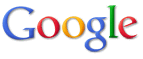 GOOGLE的服务清单
GOOGLE的服务清单
Add to Google :添加一个FEED,具体见GOOGLE的网站,在GOOGLE个性化搜索中添加你的BLOG内容,与RSS有关
Blogger :Google的Blog服务,现在已经有中文版本了,可是似乎中国对它是禁止的,不知道什么原因,似乎是色情因素吧
Bendi :从域名上的“本地”来看,就知道是针对中国的搜索,而且这是一个较好的地图搜索网站,提供的内容较为丰富
Froogle :这是一个专业的引擎,可以输入你想要购买的东西,然后得到符合关键词的结果出来,可以比较一下各个购物网站不同的价格,挑选最合适的地方进行购买
Gmail :Gmail是第一个大规模提供1G及以上邮箱容量的email服务,具体就不多说了,大家用得很多.
Google AdSense :主要针对Google Adsense的规则,在不违反规则的前提下为用户提供及时详细的广告点击统计信息(Google付你钱)
Google AdWords :是Google提供给商家的特殊广告站点,只要有人点击这里就会按一定规则向商家收费,算是网络上的分类广告 (你付Google钱)
Google Alerts :这是一个新闻定制站点,可以通过邮箱定制你需要的内容,然后得到相关的讯息
Google Analytics :Google新推出的服务,只需要简单注册,即可帮助站长分析自己的站点情况,而且里面的内容非常详细,不光小网站有用,大网站更是可以作为一个参考的指标
Google Answers :一个问答的站点,可以回答你很多不知道的问题,类似的还有百度出的百度知道,现在这个站点开始进入收费模式,你可以悬赏进行问题答案的购买
Google Base :这个服务相对于Google其它服务的专业化,或许显得比较杂乱,里面也是可以让我们提交不同的信息给Google,让它出现在Google的搜索里面
Google Blog Search :这是一个针对Google博客的搜索服务,专门收集其中的海量信息
Google Book Search :Google的书籍搜索服务,其实也是Google引擎的一个小延伸而已,不过在这里搜索到的结果比较专业和集中
Google Catalogs :Google做的邮购搜索服务,对于国人来说好象用处并不是特别地大
Google Code :Google服务的源代码库,编程的朋友可以去看看人家Google是如何处理程序的
Google Compute :Google的网格计算,可以将一些超大规模的计算量分散到全球不同国家地区的电脑上,以尽快得到结果,这是些有益全球的计算,希望有电脑的朋友都参加
Google Deskbar :这是Google的搜索工具条,嵌在IE任务栏,可实现多种搜索和Google的辅助功能
Google Desktop :这是一个放置在桌面上的工具条,在这个工具条里可提供新闻,天气,Email等小程序,了解最新的信息,我现在正使用,很漂亮
Google Directory :这是Goolge制作的超大型人工网页索引簿,让网页根据重要性来排列。目录搜索服务可满足那些想要浏览某特定主题下相关信息的用户
Google Earth :这项服务提供了地球上大部分地区的卫星图片查询,中国就北京和上海比较清晰,用来看美国最合适,我还特意去找了金字塔和埃菲尔铁塔,东方明珠电视塔等
Google Groups :与百度贴吧相类似,等于一个超级BBS,让我们在上面与志趣相同的朋友畅所欲言
Google Homepage :这个服务可以把自己感兴趣的新闻信息通过模块的形式添加到自己的主页里面,等于一个个性化的Google信息收集页
Google Image Search :图片搜索
Google Labs :Google实验室的一些服务链接,从这里可以看到它们又有什么天才的发明
Google Local :通过这一服务,用户可以使用关键字搜索在特定的城市查找某一类型的公司,并在电子地图上显示这些公司的具体位置。这项服务现在有了中国版本
Google Maps :Google地图搜索服务,让你浏览到世界各地的地图、公路等信息,比较上面提到的卫星地图来说,比较传统
Google Mobile :手机上网用户的服务,只要手机能连上这外网站,即可象用PC一样搜索图片、关键字等信息
Google Movie Showtimes :Google真是无所不包,连电影上映时间和场次查询都特别设立了一个站点
Google News :Google新闻站点,将最新的新闻呈现在大家的眼前,内容分类不错,尤其是科技类新闻做得非常地好
Google Reader :Reader依靠RSS和Atom技术,可帮助用户及时获得信息,用户不必自己检查更新喜欢的站点,Google Reader可以帮你。可以用ADD TO GOOGLE把你的站点发上去
Google Ridefinder :美国12个城市的公交车和出租车的相关搜索
Google Scholar :学术文章搜索引擎,高年级学生的必备,尤其一些经常需要撰写一些论文的朋友
Google Send to Phone :利用网络发送手机短信的服务
Google Sitemap :Google的Sitemaps计划,旨在对网站信息搜索进行加速,增强索引能力。Google称:“这种协作搜索系统将进一步提高覆盖和刷新速度,使用户使用Google索此功能实现最优化。”Google呼吁网站管理员在网站服务器中放置Sitemaps格式的文件。这样,Google的搜索引擎就可以看到那些网页在网站内,那些网页内容被修改了
Google SMS :GOOGLE SMS服务,是通过SMS查找特定信息的一项技术。它可以提供驾车服务,在无线产品中支持SMS
Google Store :Google周边产品的销售站点,内容包罗万有,几乎所有能印上Google印记卖的东西都有
Google Suggest :这是一个猜测你意图的测试站,当用户关键词搜索框中输入文字时,下拉清单将显示候补搜索单词或短语一览。还将显示找到的各单词或短语的网页数。从候补中选择单词或短语便可搜索
Google Talk :Google推出的即时在线聊天工具,当时挺火爆的,业内很多人都说能跟各大即时聊天工具一拼,可是现在没多少个人用了,影响较低
Google Toolbar :Google的搜索工具条,嵌入浏览器使用,强烈推荐,我正在使用,很方便
Google Video :这又是一个新的尝试,Google推出的视频搜索内容丰富,不过国内用户好象会受到一定的限制
Google Web Accelerator :可以加速网页的载入,尤其是对付一些我们网络访问较慢的外国网站更是好用
Google Web Search :Google网站默认的搜索服务
Hello :它不仅可以让我们象用即时聊天工具一样进行实时交流,实时传输图片给朋友更是它的强项
Orkut :Google orkut是一个通过值得信赖的朋友圈使大家互相联结的在线社区。它致力于提供一个网上相识的场所,使大家能够广结善缘并结识志趣相投的朋友
Onsite Advertiser Sign-Up :这是Google招募广告商进入自己的网站的站点
Picasa :超强的图片管理显示的软件,得益于其高效的图片管理模式,我们可将电脑里所有的图片都让它归类,分析。它现在已是免费软件,大家可以让ACDSee下岗了,同样强烈推荐
星期一, 二月 19, 2007
| [+/-] |
从零开始―认识电容 |
转至zol
对电子产品来说,电容是必备的元件,在电子电路中起到振荡、滤波、耦合等作用。电容按照介质可以分为无机介质电容、有机介质电容和电解电容三大类。目前日系的电解电容的产品质量最好。
例如:NICHICON,RUBICON,KZG,SANYO,PANSONIC,NIPPON CHEMI-CON,FUJITSU,TEAPO等。
日系七大电容厂商:Sanyo三洋,三洋的固态电容最有名气,在高端板卡上都有它的身影;Nichicon蓝宝石或者叫尼康;Rubycon红宝石,我最喜欢的一个电容厂商,可惜的是没有固态电容,不过MBZ和MCZ系列也非常出色;KZG并不是电容厂商,而是NCC(Nippon Chemi-Con日本化工)的KZG系列;Matsushita松下,松下被动元件部商标是Matsushita而不是panasonic;Nippon这个名称不对,全称是Nippon Chemi-Con简称NCC-日本化工,KZG就是这个厂商生产的一个电容系列;Fujitsu是二线厂家,不过它的固态电容非常有名气,军工级电容;TEAPO是台湾厂商。
爆浆比较多的电容品牌主要有:JACKCON,Lelon,G-LUXON,GSC,OST等;涉及相关的主板品牌包括:升技(ABIT),建基(AOpen),映泰(BIOSTAR),BONA,COMMATE,精英(ECS),磐正(EPoX),Freetech,技嘉(Gigabyte),捷波(JETWAY),丽台(Leadtek),青云(Albatron),微星(MSI),硕泰克(SOLTEK)等。不过经历了几次较大的爆浆事件之后,各大厂都相继更换日系电容。但是仍然有不少厂商依然死性不改。
一般来说,主板的电容要求都是精度比较高的,但没有高到精密电源的等级。日产电容如Rubycon,Nichicon等,精度非常好,寿命也比较长,但价格比较高,而且很难买到合适的正品。港产或者台产的电容,精度差,寿命也短,但价格便宜,供货量大。通过电容可以判断一款板卡的做工,以及厂商是否偷工减料等。小小的一颗电容十分便宜,但对于大批量生产的板卡厂商来说就是一笔不小的开支,所以很多板卡厂商都在电容上做文章。出于种种原因的考虑,特别是成本,各品牌相应的策略也就不一样啦。
虽然说不能光看电容就确定主板的好坏,电容并不是主板最主要的部件,有些地方,省掉了也不影响运行。相反,主板的品检标准非常重要,如果厂商能够坚持严格的品检,那么使用什么元件都不重要,因为品检时的环境不可能是日常使用环境中能够达到的,相反,如果厂商没有良好的设计和试验环境,最终产品没有品检,那么就无法发现元件搭配中的问题,即使全是名牌元件,搭出来的还是不稳定有缺陷的产品。但是做为硬件最基础的电容来说还是相当重要的。
至于原理方面偶也不多说了,其实是偶也不是很清楚。
还是看图说话吧,让大家认识一下板卡上最常见的一些电容。先看一下这个东西吧。。。希望对大家认识电容参数有点帮助…
1、 SANYO 三洋
SANYO OSCON SVP电容
(非常昂贵的高端固态电容,一般只会出现在中高端的主板上或是显卡上。只有极少数高端板卡会采用全部SANYO OSCON SVP 电容的阵容。价格一般会非常高。一分钱一分货。这是目前板卡上质量最好的电容之一。)
SANYO OSCON TCNQ电容
(也是性能非常出色的SANYO固态电容,蓝色的外壳非常漂亮独特,可以一眼看出是SANYO的电容。质量也非常出众。价格略低于OSCON SVP电容,通常也是出现在中高端显卡上。一般高端显卡上更多的是采用OSCON 电容的阵容。)
SANYO WG 电容
SANYO WX 电容
(SANYO 的WG和WX系列电容在技嘉和磐正的主板上比较多见。稳定性和性能相对SANYO来说逊色不少,不过质量也是不错的。)
2、 Rubycon 红宝石
Rubycon MCZ 电容
(RUBYCON(红宝石)MCZ顶级系列电容,完全可以与三洋的OSCON 固态电容有得一拼。MCZ是RUBYCON最高级别的系列电容,代表着红宝石的神话。可惜很少见到,只有高端才会有MCZ的身影。依然很稀有。也许是物以稀为贵吧。)
Rubycon MBZ 电容
(Rubycon MBZ 电容是最常见的高级电容。通常出现在升技的主板上。升技的中高端主板全部采用的是Rubycon的电容。CPU供电部分一般都是采用的MBZ系列。用料非常不错。偶非常喜欢。MBZ也经常出现在显卡上。特别是五大通路品牌的显卡。虽然因为本成原因,没有使用固态电容,但也或多或少地使用了MBZ。只是显卡上那MBZ电容略短一些。)
Rubycon ZL 电容
(Rubycon ZL系列电容和ZLH系列电容比较接近。各项性能标准上来说都是非常不错的。不过ZLH略好过ZL。升技的板卡通常是采用MBZ+ZL的组合,偶非常喜欢。还有技嘉也曾经一度非常流行Rubycon ZL系列电容。不过近来都改用SANYO 的WG和WX系列电容加上Nichicon的组合。)
Rubycon YXG电容
(性能一般,是Rubycon中最普通的系列。常用于显卡上。)
3、 Nichicon 蓝宝石
Nichicon HZ 电容
Nichicon的最高级别HZ系列是目前所有电容级别最高的。名副其实的电解电容之王。
Nichicon HN 电容
(Nichicon HN 系列电容是Nichicon中仅次于HZ系列的电容,性能参数非常不错,与其他品牌的顶级电容性能相当。高端主板上也不是很常见,有点像Rubycon MCZ电容,非常稀有。)
Nichicon HM 电容
(Nichicon HM 系列电容是Nichicon中表现不错的电容,性能参数非常不错,与Rubycon MBZ系列电容性能相当。中高端主板上很常见。技嘉的主板上最近比较多地使用该电容与SANYO的WG和WX系列电容相搭配。)
Nichicon HD 电容
(Nichicon HD 电容在以前非常流行,现在随着HM的普及取而代之以前的地位。在以前P3和早期的P4时代的主板上可以看到。再低一档次的就是NICHICON HE系列电容。)
另外,关于HV系列电容的定位不是很清楚。个人认为应该在HM和HE系列之间,性能参数与HD系列差不多。 
Nichicon HV 电容
4、 Nippon Chemi-Con 日本化工

Nippon Chemi-Con PS 电容
(NCC的PS系列固态电容,与SANYO OSCON 电容有得一比,也是非常昂贵的高端固态电容,一般只会出现在中高端的主板上或是显卡上。一般与SANYO OSCON 电容搭配使用出现在高端板卡上。这也是目前板卡上质量最好的固态电容之一)
KZJ 电容
(Nippon Chemi-Con日本化工的顶级电解电容,性能勿需质疑,定位于红宝石的MCZ性能相当,但是也比较稀有。)
KZG 电容
(KZG电容外观比较独特,很好认,华硕的最爱。通常在华硕的主板上可以看见整排的KZG电容特别是CPU供电部分,很常见。DFI的中低端也有使用KZG电容,高端的CPU供电输入部分也很常见,不过CPU供电输出部分常用固态电容。KZG的性能也是非常不错的。有不少的厂商都采用了KZG电容。还有技嘉,微星两大厂商也经常采用。可以说三大厂商都一致信赖KZG。)

KZE 电容
(KZE电容也是以前比较多见。以前的KZE外观为绿色,和三洋的WG,WX有点相近,不过感觉更像台系电容;现在的KZE和KZG一样为暗紫色。常见于华擎的主板。KZE相对KZG而言低了一个档次。不过应付低端还是手到擒来。)
KY 电容
(KY电容长得还是比较YY的,有点像高端电容。可惜定位却是低端产品。KY系列是NCC的低端产品,质量一般。通常搭配在主板非主要供电滤波电路上。)
5、 Matsushita 松下
(找不到Matsushita 松下的FM系列电容的图片。FM系列性能并不能与Nichicon的最高级别HZ系列以及RUBYCON(红宝石)MCZ顶级系列电容相比。松下的实力却是勿庸置疑的,松下在陶瓷电容方向上更有作为。华硕的产品线中有不少使用了松下电容。因为图片不清楚,无法辨别。没找到FM系列,不过却找到了FL系列,具体定位未知。是在华硕的高端主板上CPU供电电路部分找到的。虽然没找到相关的资料,不过估计定位与FM系列相当,或许更胜一筹。还有待进一步证实。)
Matsushita FL 电容
如果没猜错的话这个FL系列就是传说中的松下GOLD(金装电容)电解电容。性能非常出色。
Matsushita FC 电容
Matsushita FC电容比较常见,主板上使用的松下滤波电容最常见的都是属于FC系列电容。质量也还算不错,有些主板的CPU供电部分使用的是更高级别的FM系列电容。)
Matsushita FJ 电容
(Matsushita FJ 电容就比较一般了。没什么特色,更多地是使用在非CPU主要供电电路上滤波。)
6、 Fujitsu 富士通
Fujitsu SU 固态电容
(Fujitsu电容只介绍最有名的Fujitsu SU 固态电容,军工级电容。可惜这么好的电容被五大通路厂商的垃圾主板给浪费了。因为那些主板的CPU供电电路大多都不惜成本地采用了全部Fujitsu SU 固态电容的阵容,可惜返修率依然居高不下。值得欣慰的是一些不少大厂的中高端主板上也能或多或少地看到Fujitsu SU固态电容。Fujitsu SU 固态电容是富士通的最高水平的代表。)
7、 再来看看其他的一些台系和其他电容吧。质量和性能与日系电容还是有不小的差距的。就不多说什么啦。
Fcon 电容
Chocon 电容
Choyo 电容
看起来有点像Rubycon的MBZ,不过防爆槽不一样
Sacon 电容
Taicon 电容
Teapo 电容
RLS 电容
8、 最后,再来认识一下爆浆事件相关的部分电容

GSC 大名鼎鼎的爆浆王——众望所归,名符其实
OST
(OST爆浆,其实也是有苦衷的,OST的电解液也是从日本进口的,但是灌注这种电解液还必须放入一种添加剂,但是OST没有添加,因为日方没有说。
OST还有一个长得很像KZG的马甲,简直可以以假乱真。华擎的最爱,偶在不少华擎的主板上见过。不过总算还厚道,标识的是OST,而不是KZG,不然KZG就完了。)
其他的电容现在已经不多见了,要不就是无牌杂牌电容之类的啦。就不多说啦。
星期四, 二月 15, 2007
| [+/-] |
骗子是怎样将1G硬盘变成120G的 |
经常碰到有客户的电脑硬盘容量被修改过的情况!这些电脑无疑都是在路边或网上低价购得的,所谓P4电脑只是MMX的,512M的内存是16M的,120G大硬盘就1G或更小,上当了后悔晚矣!
做假大硬盘有以下常用的两种方法:
1:复制分区。用WINDOWS里面带的DOS外部命令SUBST,SUBST是一个虚拟软盘命令。例:拿SCSI 9.1G改20G为例,先分C盘为3.5G,格式化后重装系统,剩下做D盘。 然后在D盘上创建子目录E.F,再把子目录E.F隐藏。最后编辑AUTOEXEC.BAT自 动批处理文件,在此文件里面加入以下两行命令(SUBST空格E:空格D:\E) (SUBST空格F:空格D:\F)。 注意:骗子在第一行加入(@ECHO空格OFF)让人看不到他在运行什么命令,重启后,在系统里面就四个区的了。熟悉DOS 命令的朋友就会更清楚了。
2:分区表出错。用普通的分区工具就可以了,骗子一般用SFDISK,但不一定一步到位, 有时要做多次尝试。一定要先装好系统,然后再分扩展分区!
例:拿SCSI9.1G改20G为例。首先分C盘为4.5G格式化,装系统(剩下的空间先别分, 让留着)。装好系统,在DOS下运行分区工具SFDISK,分扩展分区:D盘分100M,剩下 给E盘(注意D盘不要格式化,只格式化E盘就可以了),重启,系统里面也是四个区。 有时不是一次就成功,要多做几次尝试分后面的扩展分区。假如要分成30G的话,就 在中间分多一个不用格式化的100M的分区。 为什么要用SCSI硬盘呢,就因为SCSI在CMOS里面看不到参数。用IDE盘也可以做,先插一个40G的进CMOS里面认参数并储存,接着再插上一个10G的不要再认参数,你再分区格式化,都是40G的,不过在一装系统就成了10了。如果骗子结合以上方法做,那就人不知鬼不觉的成了40G了。哈哈!
第一种方法,E.F盘不能在系统里面进行磁盘扫描。第二种方法,每个盘都可以在系统里面进行磁盘扫描。
另外在系统属性里骗子也用软件修改过CPU及内存参数的,一般菜鸟是看不出的哟!
星期三, 二月 14, 2007
| [+/-] |
买ThinkPad水货,你必须知道的10件事情 (下) |
接上篇:买ThinkPad水货,你必须知道的10件事情 (中)
第七部分 高级使用技巧二
一、关于本本的电池使用的一些心得,拿来大家分享
大家经常要问这样的问题,我用本的时候是不是用AC的时候不用电池?电池放起来不用是不是可以延长电池的寿命呢?电池的寿命到底是多少?锂电池就没有记忆效应吗?……
做IBM这么久慢慢积累了一此经验,拿出来与大家分享一下,有错大家提哦……
1、锂电池是记忆效应是很小的,几乎为0。
2、那么是不是可以不用电池直接用AC呢?不
3、原因是锂电池里面的离子如果长时间处于相对静止状态(所谓相对静止,即电池无电或少量电的时间。长时间是多久呢:六个月左右),会彻底的失去储存电能的功能(无论你用什么方法,比如所谓的大充大放,连充12小时以上都不好用)
4、如果就是想把电池放起来不用的话,应该最多充入90%的电,塑料包好放在阴凉的地方
5、电池的寿命到底是多少?告诉大家,没有时间的限制概念,一块8芯的锂电池的使用寿命(记住,是使用寿命)是充电800-1200左右,低于这个数字的电池质量肯定有问题
6、我们怎么样知道我们充了多少次电呢?举个例子吧,IBM的ACCESS IBM里面有一项可以查看电池的使用次数,我们可以很清楚的知道首次充电时间及电池的健康状况。其他的本本也应该有这样类似的功能,大家找找看。
7、如何从根本上延长电池的使用时间(也就是寿命),完全没有必要把电池从NB上拿下来!我有个好办法,大家可以试试。如果你身边有AC的时候,在每天开机之前先将AC连上NB,确保电池灯亮了之后再开机!切记!这样呢,我们的电池是有些微电流进行充电的,主板的电源保护也不会让机器有任何问题!此时的情况电池是不计算充次数的!一年下来你的电池只充了50次和600次你更喜欢哪个呢?
二、IBM ThinkPad笔记本电脑电池激活和使用应注意的若干问题
笔记本电脑电池激活处理和使用若不当,会令你的电池受到伤害,缩短电池的使用寿命。
激活处理:
以下情况的电池需要进行激活处理:
1.刚启用的新电池。
2.因长时间不使用电池,电池离开电脑处储存状态,现再启用此电池时。
3.较长时间不使用笔记本电脑或电池从笔记本电脑移出存放备用(时间超过两三个月),现再启用此电池时。
对电池进行激活处理的方法:
激活电池内的化学物质,最大化电池的性能,需要通过对电池重复充放电(完全充电,然后再完全放电)三次。所谓完全充放电是指:正常开机令电池耗电至3%电池电量(最好一次耗尽,也可分几次来耗电,但不宜间隔太长时间),然后必须马上对电池进行关机充电十二个时。 这里强调必须马上对电池进行充电,是因为电池即使不使用也会进行自我放电,当电池耗电至3%电量,此时若不及时对电池进行充电,自放电现象极易造成电池的过放电而损害电池,过放电正是锂电池的一大禁忌。
对电池进行激活处理充电时,机子必须处关机状态。如果此时机子处等待,挂起等状态,当充电至3~4小时后绿色电源状态指示灯不再跳动时,机器会自动停止对电池的充电,令无法对电池进行完全充电。当放电至3%电量时,机器会马上自动进入休眠状态,此时应再启动机器,在机器启动的过程中单击屏幕左下方关机按钮,令机器关机。
如果上述操作的各个细节都掌握得好,且你的电池质量又没有问题,就能很好地激活电池内的化学物质,最大化电池的性能,基本上电池在以后的正常使用中每次都能充到100%。
使用中应注意的问题:
电池是一种“易耗品”,电池的损耗程度取决于你使用电池时所进行的操作的正确性,操作方式,操作频率,工作环境温度,库存时间(对未使用过的电池)等因数。
1. 电池的充放电次数直接关系到电池寿命,一般锂电池的充放电次数只有400~600次左右,改进型的产品也不过800多次,每充一次电池就向使用的终点前进了一步。(当对85%以下电量的电池进行充电,将被记录并增加一次充电次数。)
为此,当电池电压大于电池管理程序中所设定的充电起始值96%,而且你当前所处场所有220V交流电源时,应尽量使用交流电源,尽量减少电池的充电次数,以延长电池的寿命。 此时电池不必从机器上移开,因为开机时不会对电量大于96%的电池进行充电。不过即使这样,如果你是长期使用交流电源而极少使用电池时,建议还是将电池从机器上移开来比较好,因为笔记本长时间运行时产生的热量会对电池造成一定的伤害。
2. 当电量为3~5%时,应及时给电池充电,否则电池的自放电现象会造成过放电而损害电池,充电时机器可以处关机,挂起等任何状态,也可以边充边用。 充电必须一次充满,否则会损害电池。如充电时机器处关机或休眠状态,当充电至3~4小时后绿色电源状态指示灯不再跳动时,此时电量已达100%,应及时拔除交流电源插头以防对电池造成过充电而伤害电池。 如充电时机器处等待,挂起或边充边用状态,则当充电至3~4小时后绿色电源状态指示灯不再跳动时,电池会自动退出充电状态。充电过程中会先进行快速充电,这时电源状态指示灯呈黄色(常亮),充至某一定值后转入涓细电流慢充,这时电源状态指示灯的颜色变得闪动的绿色;一直充满100%之后,就变成绿色(常亮)了。锂电池的充电过程是恒压方式,开始充电不久即电压即会稳定下来,而电流则越来越小。
3. 电量没有完全耗尽前(即电量在5-100%),不要对电池进行充电,否则会缩短电池的寿命。
当电量为5~95%时应使用电池工作,如此时使用AC电源适配器会对电池进行充电(边充边用状态)。
4. 当电量为96~100%或电池已从机器上移出,可使用AC电源适配器开机运行,使用AC电源适配器时请先把AC电源适配器的直流输出插头插到机器上,然后再把交流电源插头插到220V~插座上;卸下AC电源适配器时则应先拔下交流电源插头然后才从机器上拔除AC电源适配器的直流输出插头。否则可能会对你的设备造成损害。
使用AC电源适配器时,当把交流电源插头插到220V~插座上,而机器上的电源状态指示灯尚未燃亮前(注:其间约5秒时间)请及时按下电源按钮开机;关机或进入休眠时,除了绿色电源状态指示灯外其他所有指示灯都已熄灭后,请及时从220V~插座上拔下交流电源插头,交流电源插头拔出后约5秒,绿色电源状态指示灯熄灭;(如果需要,可不从机器上拔下AC电源适配器的直流输出插头,此时电池不会通过AC电源适配器逆向放电。)否则都会对电池造成过充电而损害电池。因关机状态下AC电源适配器仍处非卸下状态,则会对电池进行充电。
如果暂停工作令机器进入等待或挂起状态,则不要从220V~插座上拔下交流电源插头;因此时机器仍须电源维持。(建议不要长时间令机器进入等待或挂起状态,以爱护你的机器。)
5. 若电池较长时间(数个月)不用,应从机器上取下保存备用。建议每一个半月左右对电池进行一次放电和充电整理,以改善你的电池状态来增加电池容量。
6. 若电池长时间不用,应将其电量设置至30~50%后储存,建议大约每年给电池充电一次,并将其电量设置至30~50%,以防过放电而损害电池。将电池电量设置至30~50%的具体操作方法为:当电池的电量大于50%时,可开机耗电至30~50%。若电量少于30%,则先开机耗电至3%,再充电至100%然后开机耗电至30~50%即可。
7. 不要将电池放在高温和寒冷的环境中,电池性能会暂时降低。应将处保存备用状态和储存状态的电池放置于温度较低的地方,对于电池,最佳的温度范围约为10~20摄氏度。
8. 关于充电起始值的调整
设置充电起始值,请单击系统托盘中的电源插头图标(当你使用交流电开机时)或白色大电池图标(当你使用电池开机时)/选择Improve Battery Health/修改Start charging when below的数值。
不要为延长充用周期而刻意大幅度地改动电池管理程序中所设定的充电起始值;因为当你把充电起始值设低(例如80%)后,虽然带电池使用AC电源适配器的“充用周期”可能长达三四个月,但若在使用该电池时势必又要对其重新激活处理,否则该电池的状态和容量都欠佳。这反而增加了充电次数,缩短了电池寿命。再者电池每一个半月左右需进行一次放电和充电整理,那因充电起始值设低(例如80%)后所延长的充用周期便更显得毫无意义。
电池充满电后因自放电现象而电量下滑至96%一般历时约50天左右,而电池刚好每一个半月左右需进行一次放电和充电整理,由此看来,IBM为我们所预设的充电起始值为96%,是不无道理的。然而随着电池的衰老,电池充满电后因自放电现象而电量下滑至96%所需的时间可能会缩短,此时我们就有必要将充电起始值稍微下调,令该时间刚好在一个半月左右。
9. IBM在ThinkPad笔记本电脑的相关资料的技术指标中所标出的“电池使用时间”,是厂商在特指条件下所测出,该指标在我们一般正常使用笔记本的条件下是无法达到的,例如:相关资料的技术指标中所标出的“电池使用时间”为4小时,我们在一般正常使用中只能得到约3.5个小时的电池电力供应。如果相差很远,而且尚在保修期内,请速联系IBM。
四、使用BatteryMaximizer软件电池特性改善你的电池状态
改变充电的起始、结束点
检测电池健康状态
使用BatteryMaximizer软件
电池特性
电池是一个“易耗”产品,在每一次运行中都会减少其寿命,这都取决于电池如何被使用。一段时间过去之后,完全充满后的电量会低于设计电量。这些数值将会以 瓦-小时(Wh)来表示在“电池信息”(Battery Information)窗口
正常的损耗
在平均的使用情况下,你的ThinkPad电池大约在第一年使用后可以剩余70%的电量。所谓平均使用情况,是根据充电次数(recharge cycles)来定义的。当电池放电到总电量的85%以下然后进行充电,将被记录并增加一次充电次数。电池健康状态工具软件使用“设计容量”,“实际充电后容量”,“充电次数”以及通常的电池使用状况来判断你的电池容量。x轴:年,y轴:电池容量——实际充电后容量/设计容量*100%
使用合适的电源适配器
请使用适合你的计算机的电源适配器。ThinkPad有多种型号的电源适配器,56瓦或72瓦的。如果提供给你的电池的电量太少,可能会导致电池实际充电后的容量减少。
改善你的电池状态
通过改善你的电池状态来增加电池容量。在此建议你每月至少一次放电到3%以下。有时候,你的电池可能需要“深度放电”一至三次,使电池达到最佳的状态。正将会要求你把你的计算机电池完全放完电,然后再完全充满电。建议你在晚上关机后让它进行通宵的充电作。一块全新的电池需要在第一次使用前进行一次通宵的充电。要改善你的电池状态,请点击“提高电池寿命”按钮,然后点击“改善电池状态”按钮。如果“提高电池寿命”按钮不支持你的系统,请手动进行如下作:
确认你已经保存了所有的数据并关闭了所有的程序
禁用电池管理中的定时功能,这样可以在改善电池的过程中保持计算机处于工作状态。在Windows2000及以后的作系统上,你需要拥有管理员或高级用户(Power User)权利。
a) 记录你当前的电源管理设定(包括BatteryMaxmizer和作系统的设定)
在改善电池的作完成之后,你可能要恢复这些你先前的设定
b) 在Battery Maxmizer中选择“禁止定时关机”(Disable Shut-off Timers)电源管理主题
在完全充满电之前,禁用休眠或待机模式。
注释:在Windows2000及以后的作系统上,你需要拥有管理员或高级用户(Power User)权利。
确定你的电池的化学成分。它可能是锂离子电池或者镍氢电池。让电池完全放电,然后再让它完全充电如果你的电池是锂离子电池,请按如下步骤作:
拔掉电源适配器,让电池充分放电。当计算机完全放点后,将会自动进入待机模式
注释:锂离子电池在开始进行“改善电池状态”的作前,必须先充满电能,然后开始放电作
接上电源适配器,让电池充电,直到绿色电源指示灯不再跳动为止。如果你的电池是镍氢电池,请按如下步骤作:接上电源适配器,在电池健康状态对话框(Battery Health Dialog)中点击“开始刷新”(Start Refresh)按钮.然后电池会开始进行放电作。在完全放电之后,它会自动开始充电。
绿色电源指示灯不再跳动,表示充电完成。改变充电的起始点如果你主要使用电源适配器而且很少使用电池,那么你可以通过改变充电的起始点来延长电池寿命。该作会通过设定一个比较低的“充电的起始点”的方法来减少充电次数。这将会延长那些不经常使用的电池的电池寿命。
注释:该设定只在BatteryMaxmizer运行时有效,充电的起始点不能低于4%,根据电池的使用年数,开始或结束充电的起始点设置可能会有2%的误差,如果你想改变“充电的结束点”,你需要每三月一次把你的电池充满到100%,以保证电池寿命。
检测电池健康状态
你能够通过电池健康状态对话框(Battery Health Dialog)来检测你的电池状态。如果电池健康指示灯为红色,你可能有必要购买一块新电池。如果你的电池在保修期之内,IBM会免费提供你一块电池。如果你的电池已在保修期以外,请通过IBM网站 http://www.ibm.com 购买一块新电池
使用BatteryMaximizer软件 你的计算机电池寿命取决于你如何使用计算机。BatteryMaximizer提供一个便捷方法来禁用你不使用的设备。单击系统托盘上的电池图标或BatteryMaximizer软件向导,来根据你的使用情况来选择一个电源管理主题。
五、IBM ThinkPad Battery Maximiser 1.35 汉化版下载
IBM ThinkPad 电池优化以及电源管理工具。内含 Power Management Features。使用方法:此为汉化版,直接安装使用。在“电源方案设置”中,如果您已经安装了英文版,就会发现预定义的列表中会有中英混合的现象,其实是软件写入了注册表,请打开注册表编辑器,找到以下键:HKEY_CURRENT_USER\Control Panel\PowerCfg\PowerPolicies 在他下面有好多数字项,一一打开查看,看到有原来的英文的配置说明,就删除,关闭后就可以了
第八部分 IBM指纹识别器常见问题解答
●1. 何谓 IBM 集成指纹识别器?
IBM集成式指纹识别器是一种新的安全设备,该设备正被引入到IBM ThinkPad T42的某些型号上。 IBM集成式指纹识别器允许其用户在他们的系统上注册指纹并且作为认证设备来取代BIOS以及Windows密码。该指纹读卡器也能够作为认证设备应用在已全线预装了IBM嵌入式安全子系统的IBM ThinkPad T42系统上。我们 T42 产品线的某些机型上正在引用这一技术。该设备将使用户在这些系统上注册他们的指纹,然后将这种识别器用作验证设备来取代 BIOS 和 Windows 密码。该集成指纹识别器还可用作带有 IBM 嵌入式安全子系统的验证设备,现在 T42 机上均已预装IBM 嵌入式安全子系统。
●2. IBM 为什么要推出这种技术?
IBM集成式指纹识别器简化了认证到Windows系统的手段,消除了用户记住多个密码的烦恼并籍此降低IT部门接收到的因密码忘记产生的求助。
IBM 集成指纹识别器提供了 Windows 系统验证的简单方法,从而使用户无需记住多个密码,因此减少了因忘记密码而致电支持中心的次数。当与带有密码管理器的 IBM 客户端安全软件结合使用时,指纹识别器可作为使用 IBM 嵌入式安全子系统保护操作的验证方法。指纹技术提供了唯一用户身份识别的安全性,以及无需繁琐的外部设备的集成设计方法。
●3. ThinkPad T42 中使用的 IBM 指纹识别器是哪家制造商制造的?
其原始制造商为 ST Micro。自 IBM 与 ST 签定合同以来,ST 就成立新的公司 UPEK,致力于生物识别方面业务
●4. 哪些软件可用于帮助管理集成指纹识别器?
IBM 拥有已经过 UPEK 许可的指纹管理软件,并且正在将该软件重新命名为“IBM 指纹软件”。该软件运行于 Windows 2000 和 XP,它可用作
1) 注册和管理用户指纹的指纹识别器界面
2) IBM 客户端安全软件 (CSS)管理验证呼叫的一个界面(见问题 15)
3) 保存/管理指纹以用于替代 BIOS 和 Windows 登录密码的方法。
●5. 集成指纹识别器具有什么样的外形尺寸?
其外形在指纹识别器外形界中是一种新的创新。传统的邮票型指纹传感器称为按压式传感器。即,您的手指需平压在该设备上以让识别器获取您的指纹印痕。
T42 集成的指纹识别器称为滑动式传感器。为进行读取,您必须在识别器上滑动或拖动手指,或将手指刷过识别器。当手指在滑觉传感器表面上滑动时,它会对您的手指连续进行“快照”。然后,滑觉传感器将这些快照“缝合”在一起,形成尺寸可如同触觉传感器所拍摄的图像一般大甚至更大的指纹图像。
与按压式传感器相比,滑动式传感器有如下优势:
滑动可实现读取更大的指纹图像。即,匹配器软件对更多数据进行分析,因此出错率非常小。 滑动式传感器的尺寸仅为按压式传感器的 20%。与按压式传感器相比,滑动式传感器更小的“占地面积”是符合人体工程学方面是一个关键特性。
●6. 集成指纹识别器基于哪种技术?
感应或读取指纹有多种不同方式;以下将探讨其中的一些方式。 集成指纹识别器所采用的技术称为电容式传感。该技术的基本原理是,它根据活体手指——请注意“活体”一词——表层上的电阻变化传导指纹图像。皮肤的表皮层,包括手指的表皮层的细胞是非活体的。剥掉非活体细胞的表皮层可以看到第一层活体皮肤细胞,这些皮肤细胞具有一定量电阻。它们还在皮肤表层上组成特定形状——常见的指纹嵴线和沟。细胞中的特定电学品质与细胞的排列方式这二者的结合使得皮肤表面的电阻能够被测量到且其变化唯一。这就是电容式读取器的工作方式——它首先读取手指活体表皮的电阻变化,然后传导显示这些变化的手指图。该图看起来就像警察展示的标准指纹图像。
电阻变化图称作指纹图像。产生指纹图像后会对其进行保存,或将其与另一个指纹图像进行比较,以确定它们是否相同。
产生指纹图像的其它方式有多种。
光学。该技术实质上是对手指表层进行拍照。警察使用印台获取指纹,这是光纤图像的一个示例。它是一种较早的数字技术。
红外线。其测量手指的温度。这一因素的使用之一是验证是否存在活体手指(死的或非常冷的手指不会通过验证)。
雷达。它是一种光学变异,可发射雷达能量并读取从呈现的手指上反射的信号。通过雷达可构建图像并进行比较。
激光。激光的种类有多种。一种是使用激光灯来读取皮肤表层下的毛细血管。激光有多种优势。一种是您无法利用从玻璃等物体上盗取的指纹来以假乱真。它不会在意皮肤的外观,只关注皮肤下毛细血管的排列。另一种是如果手指是死的(切断的或仍在尸体上),毛细血管便会干瘪(无心搏),传感器根本不会传导图像。该技术非常昂贵。
IBM 选择了电容式传感器,因为该技术在指纹界中占有主导地位;其它所有指纹识别技术均为技术跟随者。该技术还非常成熟、稳定可*,并且是当今市场中价格相对最低廉的指纹传感技术之一。
●7. 指纹匹配是如何进行的?
对指纹扫描(无论使用什么方法)只是匹配过程的开始。匹配过程中第一步为注册。信息技术中,生物匹配的目的是验证。这意味着您必须首先定义用户 ID,然后注册与该用户 ID 相关的指纹。当您注册指纹时,您必须重复将一个手指呈现给传感器,直至注册软件已从该手指上捕获了在未来进行指纹验证时足以能够识别指纹的信息。通常,三次测量足以实现这一目的。
如果您放置一个手指进行验证,连接在指纹识别器上的软件匹配器便对所放置的手指图像进行分析,并将其与该指纹识别器所具有的已注册指纹进行比较。如果匹配,您便通过了验证。如果不匹配,您便通不过验证。
指纹匹配战略有三种。
1. 细节匹配器。如同大多数警匪剧中所使用的,这是指纹匹配的原始方法。其寻找指纹中嵴线形成的唯一模式,包括嵴线末端的位置和它们分*的方式。嵴线末端或分*点称为“节点”。一些节点数被视为指纹注册的一部分。当指纹与已注册指纹进行比较时,匹配器会寻找所呈现的指纹中与保存的已注册指纹中相同的节点。如果各点间出现足够的匹配,则有效 ID 便被确定。从计算上讲,这很容易快速执行,并且需要的程序较小。执行匹配时,它在这三种方式中错误率最高。保存的数据就是一系列节点,而非手指图像。
2. 相关匹配器。这种方法更加复杂,它将两种指纹的所有方面进行比较,以寻找匹配。这些特性包括嵴线宽度、沟宽度、嵴线的方向与排列,以及其它众多因素。从计算上讲,这比细节更苛刻。其程序较大且缓慢。总体上它比细节匹配器更可*。相关匹配器保存了已注册指纹的图像。
3. 细节匹配器与相关匹配器的组合。这是一种新的方法,它将这两种战略相结合,获得了如同细节匹配器一般小和快、如同相关匹配器一样可*的优势。
IBM集成指纹识别器使用细节匹配器。
●8. 我可以通过什么方式使用集成指纹识别器?
1. 您可以注册指纹,以便用于“预引导验证”。 即,您可以配置您的 T42,使其在开机时需要提供指纹——假设您已为系统配置了一个或多个 BIOS 密码。指纹识别器子系统能够安全地记住这些密码,并且在您正确通过指纹验证时可代表您将这些密码提供给 BIOS。该识别器能够保存和重新调用 BIOS 开机密码 (POP) 和三个不同的硬盘驱动器 (HDD) 密码(每一个均针对三个驱动器)。提示时,如果您提供了一个匹配的指纹,则指纹软件便会将请求的密码(假定先前已保存了它们)提供给 BIOS。此外,该指纹识别器还提供了一个配置选项,该选项可使您使用相同指纹登录到 Windows 帐户——启动时只要手指一刷,您的 PC 即可登录到桌面。
2. 带有集成指纹识别器的所有 T42 机型均标配 IBM 嵌入式安全子系统 (ESS)。因此,T42 用户可将该识别器用作现有 IBM 客户端安全子系统 (CSS) 的另一种验证方法,这些应用包括密码管理器、Windows 密码更换、文件与文件夹加密 (FFE) 及认证保护。
您可以使用该识别器来取代 Windows 2000 和 Windows XP 登录密码。IBM 指纹软件有能力依据您所提供的指纹辨别出您是谁从而选择您的用户名和密码-您无需在登陆界面手动敲入,这些均由该应用程序帮您处理。该功能独立于 IBM 客户端安全软件,因此不受可信赖平台模块(TPM,也称为安全芯片)的保护。为运行 IBM CSS 的用户实现最佳的安全结果,还请通过 CSS 策略实施 Windows 密码更换。
●9. 使用指纹识别器时用户具有什么样的随需即用体验?
用户第一次打开配有集成指纹识别器的新 IBM 计算机时,会看到 Windows 桌面上出现闪屏。该屏幕提示您开始注册指纹。用户可同意并进行注册,或忽略该闪屏。进而,用户可选 “Don’t remind me again” 框。
如果用户选择注册,则注册一个或多个指纹的注册过程便开始。指纹模板以与有效用户 ID 相关的方式保存在系统中。该注册过程包括保存用户的 Windows 密码,注册一个或多个指纹,以及配置预引导支持(选择在预引导环境中使用的指纹)。
用户已完成注册后,系统会询问是否要启用针对预引导环境的这些密码。这与开机密码 (POP) 和硬盘驱动器 (HDD) 密码相关。
注意:如果您设置了所有这些密码,请不要将其丢失。例如,如果识别器出现故障,而您设置了某些密码,那么您将需要输入这些密码以通过认证。
针对 BIOS 密码的使用,您可以选择指定 21 个注册指纹。
●10. 如何保存我的指纹?它们是否安全?
在指纹注册过程中,要求用户将每一个注册手指刷三次。每一次刷手指时,指纹软件仅记录指纹的某些图案元素。取三次刷手指所获得的这些图案元素的平均值,然后生成一个数学公式,这一公式在统计上是该手指的唯一公式。随后对称为模板的该公式进行加密,并将其保存到硬盘驱动器上。注意,该指纹软件不保存指纹的实际数字图像。
●11. 是否有在公司中集中管理指纹的方法?
有。 由于指纹模板保存在文件夹中,它们可通过 Windows Active Directory 由标准 Windows 管理软件加以管理。此外,还有 UPEK 提供的指纹模板管理工具此外,UPEK也有指纹模块管理工具,但 IBM 不提供也不支持该服务器应用程序。
●12. 我是否可以注册其他人,以便其通过指纹识别器访问我的计算机?可以注册多少人?
可以。用户可使用集成指纹识别器共享相同 PC。每当有新的用户注册的时候,该用户能够将其最多10个手指的指纹信息与其Windows用户ID和密码一起存储下来。每次新用户登录时,用户可注册十个 (10) 指纹,保存这些指纹时可设置该用户的 Windows 用户 ID 和密码。即,如果 Bob 与 Alice 共享一台 PC,当 Bob 打开 PC 并滑动手指时,他会登录到 Bob 的桌面。当 Alice 打开该 PC 并滑动手指时,她会登录到 Alice 的桌面。
可为预引导验证保存的指纹数为 21 个。即支持最多不超过 21 个人对同一台PC的共享。而对于通过注册指纹来替代Windows登陆密码或与IBM客户端安全密码管理软件共同使用时,可以注册的用户数并没有实际限制。可共享 PC 上的这一功能。可注册指纹来替代 Windows 登录密码或与 IBM 客户端安全密码管理器结合使用的 Windows 用户数没有实际限制。但对于密码管理器运行而言,每位用户必须在 CSS 中进行注册,这样 CSS 可将每位用户的密码与该 PC 上其他人的分离开来。
第九部分 THINKPAD官方宣传
●一、THINKPAD的独门绝招钛复合材料
钛复合材料机盖设计同时赋予ThinkPad纤薄和轻巧两个优点。此材料强度极高,能将集中于机盖某一点的力量均匀地分散于整个机盖表面,强度是普通机盖的三倍。
●三级散热系统
由双散热管、散热板、金属支架组成的三级散热系统,将处理器产生的热量从四周均匀地散发出去,以节省电力和延长笔记本使用寿命。
●内部模块化设计
ThinkPad减少了包括螺丝在内的许多不必要的零件,所有的电路卡直接入主机板的镀金插槽而不需要使用电线,使拆装维修更为简单。
●防水凹槽
键盘四周分布着防水凹槽,有效防止液体进入机器内部,全面保护笔记本电脑。
●边框设计
合上电脑时,边框与底座紧密结合,即使不小心摔落,也不会使其分开而造成屏幕的损坏。
●单手开机盖和智能搭扣
用户仅用一只手即可打开笔记本。所有的ThinkPad 在屏幕前部都有两个搭扣。显示器关闭后,搭扣立即恢复到最初的关闭位置。而许多同类产品只有一个搭扣。
●TrackPoint
IBM ThinkPad 笔记本的象征,现在的TrackPoint 除了支持移动光标的功能外,向下按压还能实现普通鼠标左键的单击或双击功能,可谓" 无键鼠标"。
●ThinkLight
键盘照明灯可以使用户在低照度环境下依然能够持续工作。
●ThinkPad Button和ThinkPad Assistant
用户可以仅按下一个按钮,即可经由Access ThinkPad 获得在线支持和系统帮助;ThinkPad Assistant是Access ThinkPad 的一部门,提供一个快速搜索引擎,使用户获得在线指导。
●键盘设计
IBM 闻名世界的优秀键盘设计,笔记本键盘有七行键,敲击深度2.5 毫米,是个优秀的打字平台。
●无线性能
集成在显示屏两侧的双天线系统能够增强信号强度,自由运动时仍然保持连接。802.11b 无线装置通过MiniPCI 卡来实现。在同一台ThinkPad 上,使用集成元件可以实现多种网络连接,并同时工作。
●安全性
ThinkPad 集成了独一无二的的嵌入式安全芯片,从硬件级解决安全问题。安全芯片被植于主板内部,用来进行存储和运行专用于数据和程序保护的密码和相关信息。
●UltraPort 接口
UltraPort 接口选件目前包括摄像头、数字麦克风、红外线装置以及蓝牙卡等装置。
●UltraBay 2000 和UltraBay Plus
UltraBay 是IBM 开发的一种支持多种设备的全新接口标准,用户通过UltraBay 接口可以根据需要更换CD-R/W,DVD-ROM、ZIP 驱动器、第二块硬盘、第二块电池、Travel Bezel 旅行托架、软盘驱动器、数字键盘等设备。
●通讯托架
通讯托架(Communications Bay)承载调制解调器或符合业界标准的调制解调器/局域网组合(modem/LANcombo)MiniPCI 卡,使ThinkPad 的网络连接性能稳定且机身小巧。
●扩展坞
ThinkPad 扩展坞以及ThinkPad 端口复制器为ThinkPad 提供了强大、灵活的扩展能力,为用户节省宝贵的桌面空间,降低ThinkPad 的总体拥有成本。(TCO)
●二、ThinkPad T43 专为商务精英量身打造10处经典 镁合金设计 VS 经典黑色魅力
镁合金设计,带有14.1"XGA显示屏的机型厚度仅为2.55厘米,旅行携带重量2.0千克,只相当于一本辞海的重量,让您轻松将办公室放在包里。新的15"显示屏提供更大、更亮和更高分辨率,提高了使用的灵活性和舒适性,有些型号配备了"Flexview"技术,提供了全方位170度视角。
●TrackPoint定位系统 VS 人体工学设计的典范
当您需要移动工作时,鼠标的误操作的确让人心烦。而这个镶嵌在ThinkPad键盘中央的小红点,凝结了多项人性化的设计,除了保证手不必离开键盘就能方便地操作之外,如果仅仅是轻轻碰触它,并不会引起指针的移动,出现误操作。还有ThinkPad为人津津乐道的人体工学键盘,为您带来更舒适的敲击手感,长久输入也不会让手指感到酸痛。
●ThinkLight键盘灯 VS 灵感的导航灯
ThinkLight,正如它的名字Think(思考)+Light(灵感)。它独有的键盘灯让使用者在黑暗的环境中仍可以正常工作。能够更好地思考,更为思考带来灵感。
●PC自助中心 VS 体贴的管家
PC自助中心让您可以轻松获得在线信息和资源,只要点击按钮,就可以获得常见问题的答案,不必为一些基本的PC使用问题,而耗费大量宝贵的时间。
●客户端安全解决方案 VS 数据的安全专家
怎样保护也许比笔记本本身更重要的机密数据?配备了由集成安全芯片和可下载客户端安全软件组成的客户端安全解决方案。这一“软硬兼施”的解决方案使用户能够通过一个“主密码”来管理若干密码,以保证数据安全,免受黑客攻击或被偷窃泄密。 (指定机型)
●APS硬盘保护技术 VS 硬盘的安全气囊
ThinkPad T 系列预见到了您在旅行过程中的移动中,可能会发生的跌撞,而为此提供了APS硬盘保护技术,它像安全气囊一样的保护,能主动保护硬盘不受因震荡所可能造成的损害,避免数据丢失,让您安心旅行,安享移动办公。
●应急与恢复系统(R&R) VS 弹指间,数据恢复如初
误操作,软件故障,或是由于病毒侵袭所导致的系统崩溃,有可能将您的心血毁于一旦,为此推出R&R数据应急与恢复系统,提供远程自救和恢复功能,不必麻烦IT人员,自己轻点一键,30分钟左右就能轻松将未备份数据和崩溃系统恢复如初,就像灾难从未发生一样。(指定机型)
●网络自适应软件(Access Connections) VS 无线办公,决策无阻
办公室、家里、酒店、咖啡馆,飞机场或是任何地方,您都会需要网络进行工作。采用英特尔迅驰移动计算技术的ThinkPad T 系列,不仅让他们畅享无线办公自由,更拥有Access Connections网络自适应软件,只须一次设定,不需IT人员现场支持。即可自动识别不同网络应用环境,并自动切换,帮助您随时随地做出决策。(指定机型)
●3年全球联保服务 VS 全球随行的尊荣体验
3年全球联保服务的独有尊荣,让您在环游世界时,也可以随时随地享受我们提供的顶级服务。
●高性能系统电池和Ultrabay Slim Bay扩展电池 VS 永不止息的执著动力
通过选购扩展电池,ThinkPad T系列能够实现真正的全天不接电工作,长达9.5小时
第十部分 THINKPAD水货内幕
红点包和配件呢?全被水货商克扣了!
其实,大家对于水货以及配件有疑问,是很正常的事情,因为事实上确实存在有人送假配件,或有人扣掉原装包等情况。在保修上也存在着不为人知的一面。
我自己是做水货的,因为是自己干不是做代理,所以知道的很多,其实做水货虽然有这样那样的问题,但是如果大家行的正,说明白了也没什么。下面先说几个常见的问题。
关于赠品包的问题:
IBM的水货只有港版自带真品笔记本包,是尼龙的那种,如果不送你的话,就是被扣掉了。其它版本送的包就是商家自己掏钱买,真的包的上货价大约100元一个。不过,更多的是送一个所谓OEM的包包,其实也就是假货包,既然是假货,也就值不了几个钱了!
| [+/-] |
买ThinkPad水货,你必须知道的10件事情 (中) |
接上篇:买ThinkPad水货,你必须知道的10件事情 (上)
第四部分 笔记本电脑新手&基础问题
●1、为什么屏幕下部看起来要暗?
液晶显示屏的亮度主要来自装置在液晶背板上的灯管,液晶屏的亮度直接取决于灯管的数量和亮度。台式液晶屏的灯管数量最少为两根,亮度较高的屏幕甚至可以达到4-6根;而笔记本电脑受到功耗和体积的限制,灯管只有一根而且较细,多放置在屏幕中部*上的位置,由于照明范围有限,所以会出现下部比上部稍暗,而在两个下脚比较明显的现象。因此只要不是反差很大,即是正常的。
●2、液晶屏幕的连接部分也会发热?
很多新手对于这个部分的热量大为紧张,认为自己选到一个液晶屏有问题的笔记本。实则不然,笔记本液晶屏的高压包均放置在这个位置,而高压包的主要组成部分就是电路和通电线圈,而电路和通电线圈工作发热的介绍在初中物理课本就有所涉及。
●3、为什么使用电池屏幕会发出吱吱的声音
就这个问题需要从两方面来解释:
其一,在电池供电的时候,由于笔记本电脑节能特性的作用,整个笔记本电路的电压是在不断的变化的,这时通过屏幕高压包中的通电线圈的电流是处在不断的变化中的,而这个时候高压线圈发出的变频声也是中学物理知识所涉及的。如果笔记本电脑的电磁屏蔽较差,这种声音就会被用户听到,因此我们说这种现象在一些技术功底较弱的品牌的笔记本电脑中较为常见,实际很多朋友反应电源适配器会发生声音也是这个原因造成的。
其二,这种声音也可能是高频噪音,这种声音和其一所述的声音最大的不同是高频噪音是一种会令人抓狂的声音,相信听过这种声音的朋友都会有所体会。一般这种声音属于主板设计缺陷,如果情况比较普遍,厂商都会发布解决此问题的BIOS更新文件,比如近期的IBM T40、HP NC6000都不同程度存在这个问题,厂商也已经发布了新的BIOS以供解决。
●4、屏幕表明的那层塑料纸可以揭掉么?
这层塑料纸的主要目的是放置在装运和展示过程中液晶屏幕被划伤或者被污浊,而当你已经把它买回家之后,这层塑料纸的使命就算完成了,平时注意使用习惯即可,否则你就要天天面对着画面较差并且还会反光的屏幕工作了,而且本身也影响美观。
●5、屏幕脏了该如何清理?
如果仅仅是灰尘,那么可以先用气吹将灰尘尽量吹去,然后再用湿润的软布擦拭,软布要拧干,否则水可能会顺着屏幕表面流入高压包中造成屏幕损坏。如果是油污或者较难去除的污渍可以购买液晶屏幕专用清洁剂清除,切记不要使用没有质量保障的清洁剂,否则其中的醇类等腐蚀性化学成分会对屏幕造成损伤。现在市面上有卖一种叫“3M思高拭亮”的屏幕布,采用卷式洗尘表面,可以将屏幕上的灰尘卷入布中而不会出现我们一般常见的灰怎么擦都擦不干净的结果。
●6、为什么键盘的四角会有塌陷感
这个问题也普遍存在于多数笔记本电脑中,造成塌陷的原因是由于键盘基板的固定栓数量过少导致,因此会造成键盘的四角部分中空,按压就会产生塌陷感。当然你不必担心你会把键盘压断。
●7、键盘脏了该怎么清洁&键盘不小心进水后怎么处理?
键盘表明的清洁只需用湿润的软布即可,对于键盘基板上的灰尘则必须要将键帽一一取下才能打扫,只要用平头螺丝刀在键帽的一角轻轻向上一撬,键帽就可以取下来了,当然动作要细心以免将键帽或者支架撬断。
首先要记得切断电源,然后把机器翻过来,让水从键盘缝隙流出来,之后放于阴凉通风处自然风干。其他液体也同样处理。干燥后拿到维修处由专业人员检测是否需要更换键盘或者维修其他
●8、为什么风扇在开机的时候转一下就再也不转了?
由于笔记本电脑的温控设计,所以开机风扇自检后就会停止旋转,只有当机内达到一定温度时才会加速旋转,这也是为什么当你进行高负荷工作,诸如播放高解码率视频,3D游戏等时风扇高速旋转的原因。
●9、新电池需要像手机一样充电12小时么?
虽然笔记本电脑的电路设计要比手机完善许多,但是为了让新电池能够以更好的状态投入工作,电池的激活和校准工作还是需要进行的。 新购买的笔记本电脑电池如何充放电电池电量用到3%以后, 重启计算机,然后进入CMOS状态(按F1键) 直至电池电用尽为止,充八至十个小时左右
●10、为什么电池没用使用电量也减少了?
由于环境湿度和非绝对绝缘环境的影响,电池都存在自然消耗的现象,视电池的新旧程度和品质,3-4天会下降1%左右,所以只要不是大幅度的下降都属于正常现象。
●11、使用电源需要把电池取下么?
一般笔记本电脑的充电设计都是在电量低于95%才会充电的,而且由于自然损耗的存在,所以对于电池的损耗,取下与不取下基本都是相同的,因此是否取下视习惯而定,如果取下建议将电池包裹在保鲜膜内并放置于干燥阴凉处,且记得1个月左右至少使用一次电池并充电,以避免电池失去活性。
●12、电池没有完全用完就充电是否会减少寿命?
电池的寿命一般按照完全充电次数计算,Li电池一般为300-400次。当然你不必担心接通电源对电池进行一次充电,哪怕只有一点就会被计算一次,电池的充电次数一般只有当电量累计充至80-90%才会增加一次,否则电池岂不是1个月就报废了。
●13、为什么笔记本电脑感觉慢很多?
你也许会发出如此的疑问,我也是P4的机器,为什么就感觉这么慢呢?原因就在于硬盘,现在主流的笔记本硬盘速度为4200转/分,5400转渐入主流,而7200转硬盘虽然已经问世,但是应用极少。而台式电脑目前最低也是7200转,而硬盘又是制约整机性能很关键的一个硬件,所以慢就慢在了硬盘上。
●14、恢复盘会清除C区以外的数据吗?
目前多数品牌笔记本电脑的恢复盘都只会覆盖系统分区C,即便会将分区恢复到一个分区的出厂默认状态也会给出相应的提示选项。笔者之见过Compaq笔记本电脑的恢复盘会很霸道的在不给出任何提示的情况下将分区恢复成一个。因此再拿到新的笔记本电脑之后请务必使用恢复盘恢复一下系统,以免日后数据存储多的时候抓瞎。
●15、 笔记本的噪音问题?
所有的笔记本都会有一定的噪音,主要是两个方面:1.硬盘运行都有一种咯嗒的声音,那是磁头在读数据(硬盘在做热校正),特别是日立硬盘更明显。目前很多笔记本都使用了液态轴承硬盘,硬盘空转噪音会底一些,但液态轴承硬盘并不能改善独盘时磁头运动的噪音。超薄机和大机器比起来噪音更明显,因为机器薄了,机壳屏蔽效果没有大机好。2.散热风扇噪音,超薄机由于热量容易在轻薄的机身内积聚,所以风扇时常运行,而且因为机身狭小所以风道设计较窄,风扇转速较快,所以往往噪音比大机器要响
●16、 硬盘容量问题
所有的电脑硬盘厂方都是按1000K=1M计算,但微软的操作系统是按1024K=1M计算,所以20G的硬盘格式化后只有18.6G左右,30G为27.9G左右,40G为37.2G左右。另外IBM的笔记本都有隐藏分区,目前全新型号的笔记本里隐藏分区的大小约为4.5G,所以40G硬盘显示的容量只有32G多。
●17、 如何判断本本的CPU是迅驰二代的?我的本本上怎么没有贴迅驰的标?
主要看二级缓存(L2 cache)的大小,2M的为Dothan(通称迅驰二代)的CPU,1M的为Banias(迅驰一代),Centrino(迅驰)是一项技术,包括了CPU,芯片组,无线网卡三个方面,买的本本没有迅驰标签一般是由于没有整合Inter认证的802.11无线网卡,只有Inter认证的是迅驰的蝴蝶标,其他的都是PM的标。
●18、关于无线上网
无线上网一般指的是WiFi,一种覆盖区域相对有限的无线局域网,在一些公共场合例如机场候机楼等会提供。在信号覆盖区内即可上网,不需特殊设置。
第五部分 笔记本电脑常见问题
●1、碰到光驱无法弹出情况,如何解决?
我的电脑-光驱-属性-DLA-启动驱动器上的DLA--前面的勾去掉
●2、光驱置入Ultrabay Slim后上方会留有一个缝隙
Ultrabay Slim所引起的争议是扩充槽的缝隙过大。近照能看到,当光驱置入Ultrabay Slim后上方会留有一个缝隙。因为这是个Ultrabay Slim的通用接口,不只可接光驱,也可接其它的Ultrabay Slim设备。当置入第二颗硬盘扩充盒时,那个缝隙就会变小。
很多朋友以为这是为了让ThinkPad T4*系列能置入Ultrabay2000所预留的空间。ThinkPad T4*系列的Ultrabay Slim是不可能再置入任何Ultrabay2000/Plus的选件.
●3、如何查看电池充电次数
安装所有驱动和Battery MaxiMiser ThinkPad Configuration 软件,然后打开控制面板Control Panel-> Thinkpad Configuration ->Power Management ->Battery Information->Status Detail->cycle count
●4、任务栏里面的显示电池电量的绿色图标没了
运行 Battery MaxiMiser Wizard到第三步,选择在任务栏显示Battery MaxiMiser向导
●5、如何自行设定电池的电量多少开始充电
在IBM的电池管理软件中,有一项:battery infomation-》Status-》Battery Health...-》Improve Battery Health 其中有一个Thresh Hold,用来设定,当电量小于多少的时候才开始充电,默认值是96%
●6、电源充电机制&充电过程
从A,T,X系列开始,TP笔记本的充电机制已经变得更智能化。平时,随着时间过去,笔记本的电源都会自动放电,TP笔记本只会在电池电量低于95%的时候才会自动进行充电。
A、T、X系列充电时,充电器会先进行快速充电,这时开机显示的二极管(即左边第一个)是黄色的;充至80%的时候转入涓细电流慢充,这里二极管的颜色变得闪动的绿色;一直充满100%之后,就变成正常的稳定绿色了。锂电池的充电过程是恒压方式,开始充电不久即电压即会稳定下来,而电流则越来越小。
●7、如何设置ThinkPad键
先安装IBM的On Screen Display,重新启动后,运行注册表编辑器,找到HKEY_LOCAL_MACHINE\SOFTWARE\IBM\TPHOTKEY\8001,点菜单“编辑”>“增加数值”,“数值名”填:file,按“确认”,在“字符串”栏填上:你要运行的程序路径和文件名,如e:\foxmail\foxmail.exe,点“确认”退出注册表编辑器,即时生效!
●8、如何使用数字键盘
按Shift+NumLk/ScrLk就可以激活数字键盘,即jkluio789这些按键对应的数字键
●9、Fn 组合键的使用介绍
Fn+F3 关闭LCD显示屏,使屏幕无显示,移动鼠标或按任意键解除。 在一些机型上如T22,运行WIN2000时按Fn+F3不能关闭屏幕,主要原因是Modem的驱动程序版本太低,把它升级到5.95以上通常会解决问题。
Fn+F4 使系统进入挂起模式。要从挂起状态恢复过来,按下Fn键一秒钟以上解除(不要按其它的键)。
Fn+F5 打开/关闭内置的无线网络信号(IEEE 802.11无线网络)。如果按下这个组合键,会出现一个无线信号控制 窗口,列出当前可用的无线设备。用户可以在这个窗口中快速更改这些无线设备的加电状态。
Fn+F7 在液晶屏和外接显示器之间切换显示输出
Fn+F8屏幕分率小于实际的分率时,按此组合键可以将屏幕扩展打开或者关闭,使得屏幕显示在正常模式和扩展模式之间切换
Fn+F9 打开IBM ThinkPad EasyEject Utility程序,其中显示下列按钮:Eject ThinkPad PC from X4 UltraBase: 如果笔记本电脑上接有X4UltraBase底座,那么会显示该 按钮。通过这个按钮可以使X4UltraBase底座停用;Run Eas yEject Actions: 用户可以选择、停用和卸载连接到笔记本电脑上的外接设备;Configure EasyEject Actions: 通过这个按钮用户可以打开IBM ThinkPad EasyEject Utility程序主界面
Fn+F12 使计算机进入休眠模式
Fn+PageUp 打开/关闭ThinkLight灯
Fn+Home 增大屏幕亮度
Fn+End 降低屏幕亮度
Fn+Spacebar 启用全屏幕放大功能
SHIFT+NUMLK 启用数字小键盘
●10、 如果升级的话,IBM的硬盘保护功能还用吗?升级用的硬盘是IBM原装的吗?
IBM的笔记本硬盘业务已经被日立收购,现在IBM笔记本本用的硬盘大多是日立、富士通、东芝等品牌的,硬盘保护功能是集成在机身里面的,和采用什么牌子的硬盘无关。升级用的硬盘不是原装硬盘,主要是日立的。
第六部分 高级使用技巧系列
一、关于IBM 隐 藏 分 区
1. 什么是隐藏分区
IBM没有提供随机的恢复光盘或者操作系统安装光盘,操作系统、随机软件、设备驱动都存放在隐藏分区里面,隐藏分区的大小约为5G。配合IBM的软件,可以实现一键恢复(蓝色的Access IBM键)。
2. 隐藏分区有什么优缺点?
优点:恢复系统方便,只要按一个键就自动可以完成,中间不需要有人值守
缺点:占用硬盘空间大,恢复过程比较慢,通常需要一个小时以上,远远没有GHOST恢复有效率。
综上所述,如果您是一个入门用户,独立安装操作系统以及设备驱动有困难,建议最好还是保留隐藏分区;如果您已经是有一定经验的用户,可以轻松完成操作系统以及硬件驱动、软件的安装,那么隐藏分区对您来说可以算是一个可有可无的东西了,完全可以删除掉来节约硬盘空间.
3. 如果我想删掉隐藏分区,要做好那些备份工作?
最重要的一点,备份好随机的驱动程序。C:\IBMTOOLS 和C:\DRIVERS两个目录需要单独copy出来;至于I386 VALUEADD SUPPORT这些目录,都是windows安装光盘里面会出现的重要目录,里面含有操作系统的安装文件,考虑到中国的特殊国情,备份这些文件夹不是特别必要。
注:如果您拿到机器以后C盘下没有IBMTOOLS和DRIVERS文件夹,请立即使用一键恢复重新安装系统,这样C盘下就会出现这两个文件夹。
4. IBMTOOLS文件夹太大了,我想对它减肥一下刻成CD,有哪些东西可以删除?
C:\IBMTOOLS\APPS下面是IBM的随机软件。个人建议可以删除的软件:Adobe Acrobat Reader(满世界都有的免费软件)、Norton Antivirus(只含有3个月的免费升级,鸡肋,而且没有防火墙)、Record Now(IBM随机的刻录软件)、DLA(可以让CDRW当作移动硬盘使用的软件),Record Now和DLA的功能都可以用Nero Burning Rom代替,而且体积小很多
IBM_JRE是Java Runtime Environment;THEMES是IBM的桌面主题;AIBMMsgCtr是IBM Message Center,提供IBM网站的更新信息;OSFIXES是微软的操作系统补丁。是不是需要删除请根据个人情况而定,其他的软件和驱动,建议都不要动,以免在需要使用时产生不必要的麻烦。
5. 该怎么删除隐藏分区?
开机按F1进BIOS,光标移动到Security—Predesktop Area,设置成Disable。保存设置后重新启动,进入桌面用常用的分区软件(比如Partition Magic 8.0)就可以对隐藏分区进行操作了。
6. 如果我想在保留隐藏分区功能的前提下重新分区,该怎么操作?
因为T42使用的隐藏分区机制不同于以往,所以分区步骤也比较繁琐,不能用PQ 8.0或者WINDOWS的安装光盘直接分区,否则很可能导致隐藏分区失效。IBM官方推荐的步骤为用winme的安装光盘引导到DOS下面,用fdisk进行分区。当然这也意味着硬盘上的数据将会全部丢失,所以请备份好您的数据。分区完毕以后用Access IBM恢复系统即可。
7. 我手上有T42的恢复光盘,该怎么来重做隐藏分区?
首先,确保硬盘上没有任何分区(即分区状况和新买回来的硬盘没有区别),其次,确认BIOS里面Security—Predesktop Area的设置为Enable,首选启动设备设置为光驱,开机的时候将第一张光盘放入光驱,按照提示即可操作在硬盘没有任何分区的情况下可以重做隐藏分区
如果硬盘已经有了分区,恢复盘可以向C盘里面写入IBMTOOLS、DRIVERS、I386等文件夹并进行自动安装,功效等同于用Access IBM进行恢复,不同的是,中间需要更换光盘,不能做到无人值守
二 IBM机器系统分区方法(请个人认真对待)
在IBM的机器上,您可以根据自己的需求对硬盘进行分区,但是您首先确认该计算机没有进行过分区操作,尤其是没有使用第三方的分区软件(如:分区魔术师软件,第三方会破坏IBM的隐藏分区,导致一键恢复失效)进行分区。 这样,您可以按照以下的步骤进行分区:
一、制作一张含有新版本Fdisk.exe程序(日期要在2000年5月18日之后)的启动盘
方法一、在装有Windows Me操作系统的计算机上制作启动盘,将c:\Windows\command\Fdisk.exe复制到这张启动盘中,并确定Fdisk.exe文件的日期是2000年5月18日之后。(其中c:\Windows为WindowsMe的安装路径)方法二、1.从微软的网站(www.microsoft.com)上下载简体中文版本Windows98的Fdisk更新程序(搜索文档号:Q263044);2.在一台装有Windows98简体中文版本的计算机上运行下载的文件以升级该机器的Fdisk.exe;3.在该Windows98系统上制作一张启动盘,软盘或者光盘都可以。将c:\Windows\command\Fdisk.exe复制到这张启动盘中,并确定Fdisk.exe文件的日期是2000年5月18日之后。(其中c:\Windows为Windows98的安装路径)
二、备份硬盘上的个人数据
三、将步骤二制作的启动盘放入软驱引导计算机,运行Fdisk,按照您的要求进行硬盘的分区工作
注意:
1.只能使用Fdisk程序对硬盘做分区;
2.ThinkPad R4x,T4x,X31,R50系列在使用Fdisk做分区操作时将不会看到IBM恢复服务分区,只看到主引导分区;
3.ThinkPad A22*,A30*,A31*,T22,T23,T30,X2*,X30,R3*,R51,T42,X40,i系列1200机型用Fdisk 做分区操作时,可以看到一个Non-Dos分区,分区卷标为IBM_SERVICE,大小为硬盘空间的3~10%左右,在分区时绝对不能删除该分区,否则不能进行系统恢复;
4.如果主引导分区(C是 NTFS 格式,您需要按照ThinkPad -- D2D机型删除硬盘NTFS分区注意事项。
四、分区结束后重新从软盘启动,把新分的每一个分区都格式化(必须!);取出启动盘,重新启动机器。
五、重新启动,开机按Access IBM键做恢复,整个分区及恢复的过程结束。
下篇:买ThinkPad水货,你必须知道的10件事情 (下)






